Wissensdatenbank
1000 FAQ, 500 Anleitungen und Lernvideos. Hier gibt es nur Lösungen!
Dieser Leitfaden erklärt, wie Sie ein Modell für das Sortier-/Filtertool (Bedingungen, die es ermöglichen, E-Mails automatisch basierend auf bestimmten Kriterien zu sortieren) für Ihre gesamte E-Mail-Korrespondenz in der Web-App Mail von Infomaniak (Online-Dienst mail.infomaniak.com) erstellen.
Vorwort
- Ein Modell ermöglicht die Erstellung der neutralen Basis eines Tools, das anschließend von mehreren Benutzern desselben Infomaniak Mail-Dienstes verwendet und sogar je nach Person, die es verwendet, personalisiert werden kann.
- Im Fall eines Regelmodells wählt der Modell-Ersteller die Bedingung(en), die die Aktion auslösen, aber der Endbenutzer muss die auszuführende Aktion (z. B. Verschieben in einen bestimmten Ordner) definieren, wenn er eine Regel basierend auf dem vorhandenen Modell hinzufügt.
- Aus Datenschutzgründen ist es nicht möglich, Sortierregeln gleichzeitig auf mehrere E-Mail-Adressen anzuwenden.
- Sie können auch ein Modell ausblenden, damit es nicht mehr verwendet wird.
Ein Regelmodell erstellen
Um ein Modell zu erstellen:
- Hier klicken, um auf die Verwaltung Ihres Produkts im Infomaniak Manager zuzugreifen (Hilfe benötigt?).
- Klicken Sie direkt auf den Namen des betreffenden Produkts.
- Klicken Sie im linken Seitenmenü auf Globale Konfiguration.
- Klicken Sie auf die Registerkarte Regeln.
- Klicken Sie auf Regelmodell hinzufügen:

- Geben Sie dem Modell einen Namen.
- Legen Sie die Bedingung fest, für die der Endbenutzer die auszulösende Aktion auswählen kann.
- Die verschiedenen verfügbaren Bedingungen für Sortierfilter werden in diesem anderen Leitfaden beschrieben.
- Wenn die Option Sichtbar machen aktiviert ist (während der Erstellung oder auch später wählbar), werden die erstellten Regelvorlagen den Benutzern der E-Mail-Adressen vorgeschlagen, die in ihren Bereich FILTER UND REGELN gelangen.
- Drücken Sie auf Vorlage hinzufügen:

- Wenn sich ein Benutzer einer E-Mail-Adresse des Mail-Dienstes, auf dem die Regelvorlage definiert wurde, in die Konfiguration seiner Sortierregeln begibt, kann er die Vorlage als Arbeitsgrundlage auswählen, was ihm eine eventuell komplexe Konfiguration erspart und ihm ermöglicht, einfach die auszuführende Aktion auszuwählen:

- Wenn sich ein Benutzer einer E-Mail-Adresse des Mail-Dienstes, auf dem die Regelvorlage definiert wurde, in die Konfiguration seiner Sortierregeln begibt, kann er die Vorlage als Arbeitsgrundlage auswählen, was ihm eine eventuell komplexe Konfiguration erspart und ihm ermöglicht, einfach die auszuführende Aktion auszuwählen:
Dieser Leitfaden erklärt, wie Sie eine Anwendung auf einem Computer von bestimmten Infomaniak-Schnittstellen wie der von kSuite oder denjenigen, die das Verwalten Ihrer Kalender/Terminkalender oder Ihrer Adressbücher ermöglichen, erhalten und installieren.
Installieren einer Progressive Web App (PWA)
Eine Progressive Web App (PWA) ist eine für das Web entwickelte Anwendung, die ein Erlebnis bietet, das dem einer mobilen Anwendung ähnelt. PWAs sind schnell und bieten zahlreiche Funktionen, die auf mobilen Geräten verfügbar sind. Sie können beispielsweise offline arbeiten und Benachrichtigungen senden.
PWA Calendar Infomaniak App herunterladen
- Klicken Sie hier, um auf die Web-App Calendar von Infomaniak (Online-Dienst ksuite.infomaniak.com/calendar) zuzugreifen.
Klicken Sie auf das spezifische und für PWAs dedizierte Symbol in der Adressleiste des Browsers:
Auf einigen Geräten müssen Sie die Option „Zum Startbildschirm hinzufügen“ auswählen, um die autonome Anwendung „zu erstellen“.
Calendar Infomaniak App löschen
- Öffnen Sie die zuvor erstellte betreffende Anwendung.
- Klicken Sie auf das Aktionsmenü ⋮ .
Klicken Sie auf Deinstallieren:
Dieser Leitfaden erklärt, wie Sie den Inhalt einer Infomaniak-E-Mail-Adresse (alle E-Mails, Ordner, Unterordner, kurz gesagt, die gesamte Struktur Ihres Postfachs) auf eine andere Ihrer bestehenden Infomaniak-Adressen mithilfe des Infomaniak-Importtools kopieren können!
Vorwort
- Dies beeinflusst weder den derzeit auf der Zieladresse vorhandenen Inhalt noch den Inhalt der Ausgangsadresse, dessen Inhalt kopiert wird.
- Mögliche Duplikate werden verwaltet: identischer Inhalt wird nur einmal kopiert.
- Es ist möglich, eine zweite zu importierende Adresse während desselben Vorgangs anzugeben.
- Falls erforderlich, nehmen Sie sich diesen anderen Leitfaden zur Kenntnis, um Nachrichten von einem externen E-Mail-Anbieter, der nicht Infomaniak ist, zu importieren.
E-Mails von einem Konto in ein anderes kopieren
Um den Inhalt einer anderen E-Mail-Adresse zu importieren:
- Gehen Sie zu der Adresse https://import-email.infomaniak.com/.
- Falls erforderlich, melden Sie sich bei Ihrem Infomaniak-Konto in der von Ihnen gewählten Organisation an; die Importierung erfolgt nämlich an eine E-Mail-Adresse, die mit der Infomaniak-Weboberfläche Mail (Online-Dienst ksuite.infomaniak.com/mail) des von Ihnen verwendeten Kontos verknüpft ist.
- Klicken Sie auf Einzelimport.
- Füllen Sie das linke Feld mit Ihrer Ausgangs-E-Mail-Adresse (deren Inhalt kopiert werden soll) aus.
- Füllen Sie das rechte Feld mit dem Passwort derselben E-Mail-Adresse aus (klicken Sie hier, um zu überprüfen, dass Sie das richtige Passwort verwenden, und falls erforderlich, ändern Sie das Passwort Ihrer E-Mail-Adresse).
- Klicken Sie auf Bestätigen:
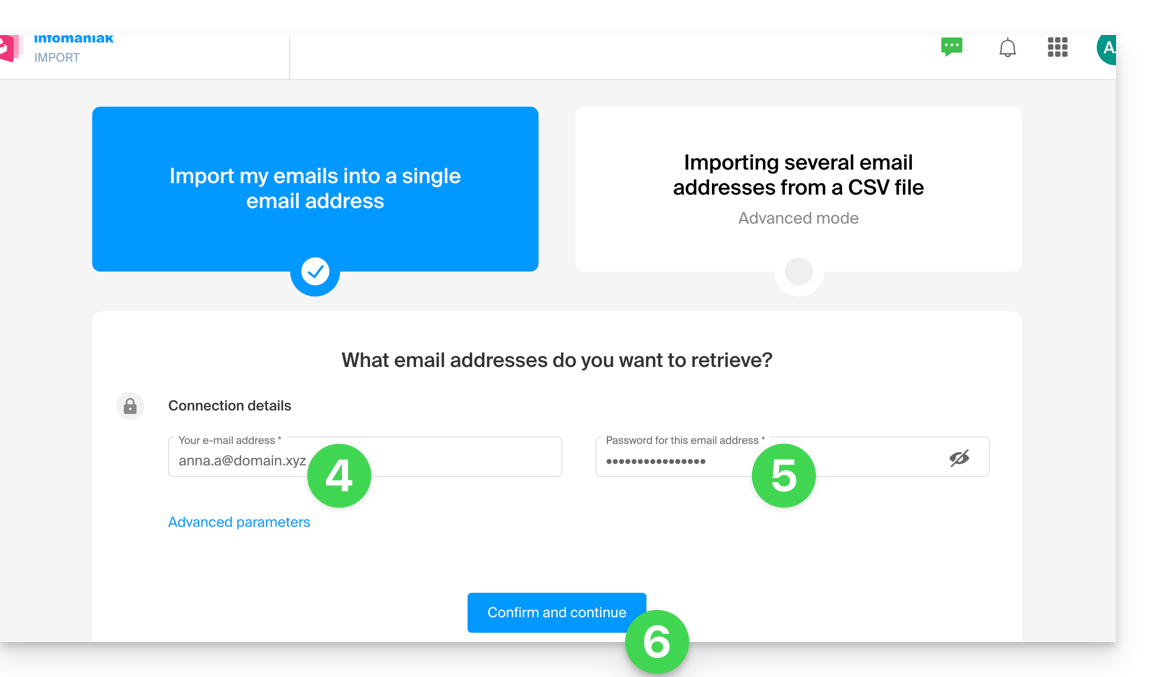
- Falls erforderlich, tragen Sie eine zweite E-Mail-Adresse ein, die gleichzeitig importiert werden soll:
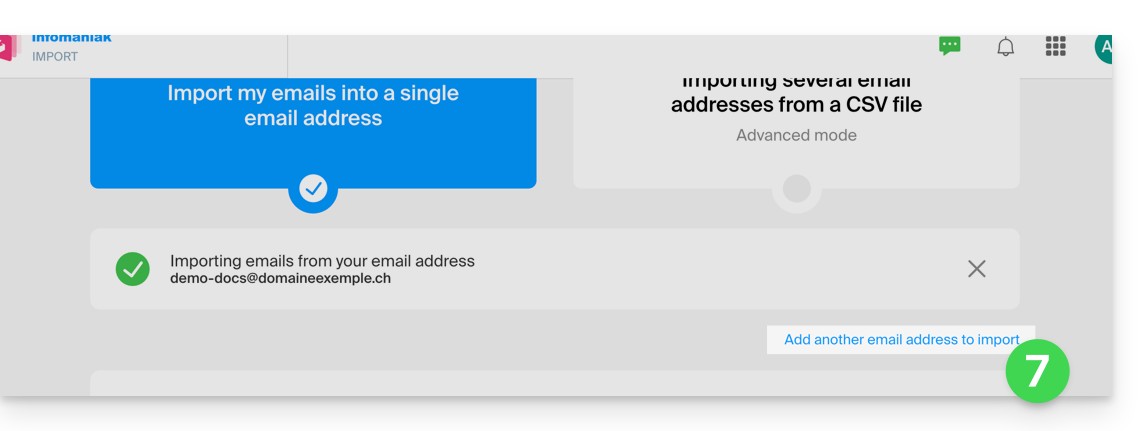
- Wählen Sie aus, auf welche E-Mail-Adresse die E-Mails importiert werden sollen; das Dropdown-Menü listet die derzeit mit Ihrer Infomaniak-Weboberfläche Mail (Online-Dienst ksuite.infomaniak.com/mail) des Infomaniak-Kontos, mit dem Sie angemeldet sind, verknüpften E-Mail-Adressen auf:
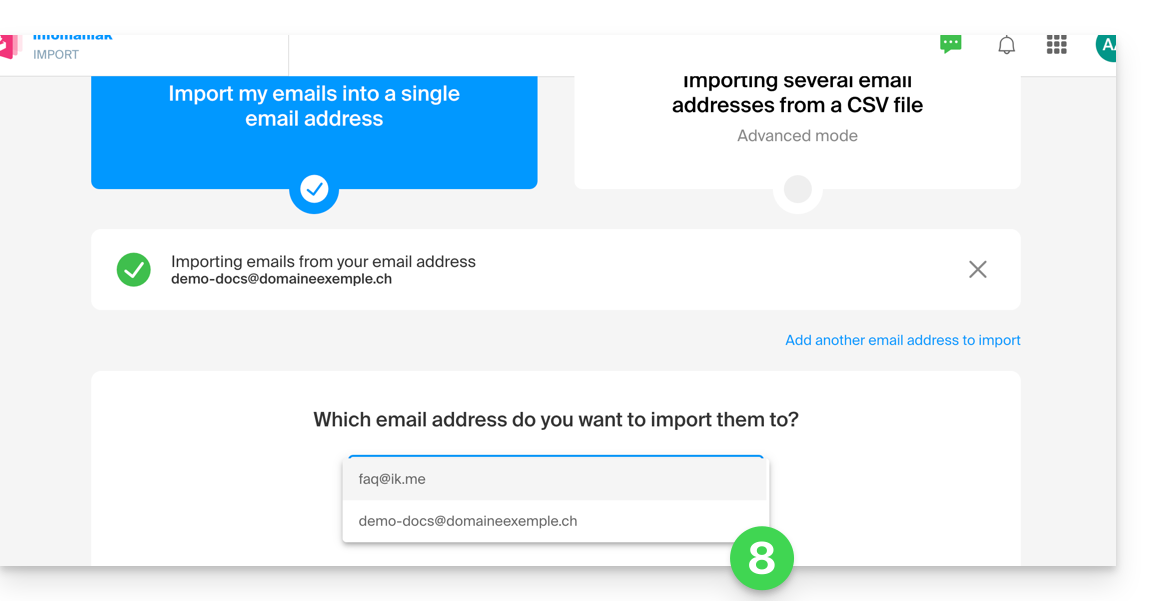
- Es ist offensichtlich unmöglich, E-Mails an dieselbe Adresse zu kopieren:
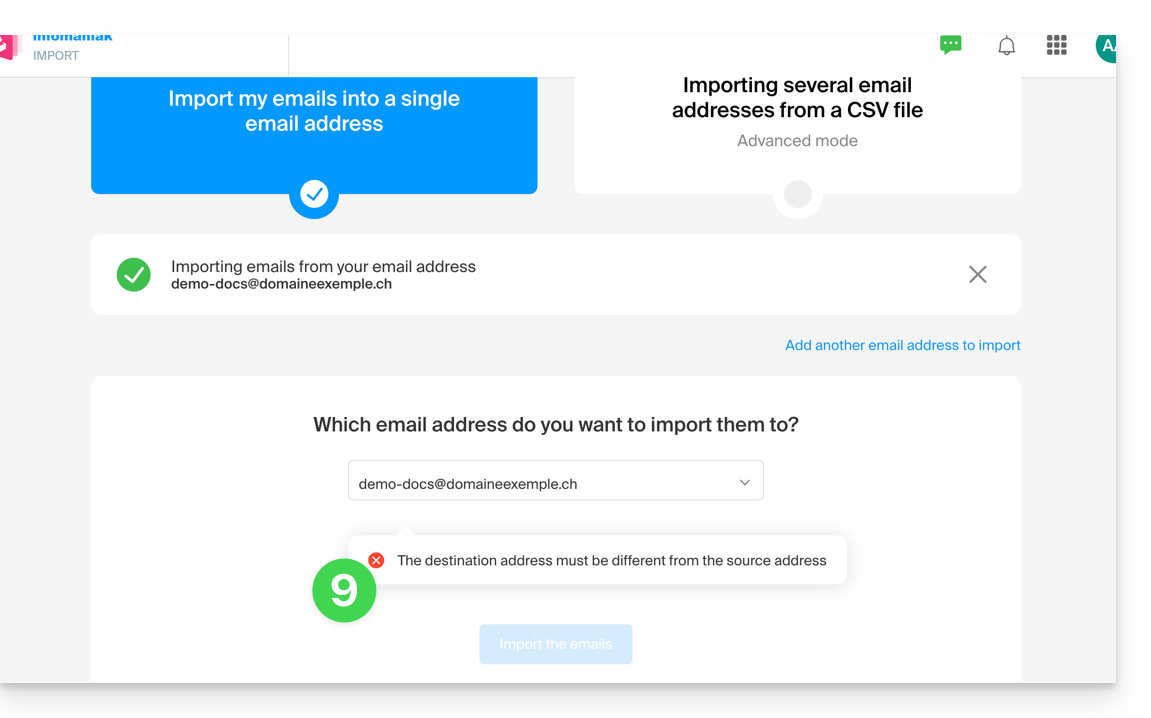
- Nachdem Sie die gewünschte Zieladresse aus der Liste ausgewählt haben, klicken Sie auf die blaue Schaltfläche E-Mails importieren:
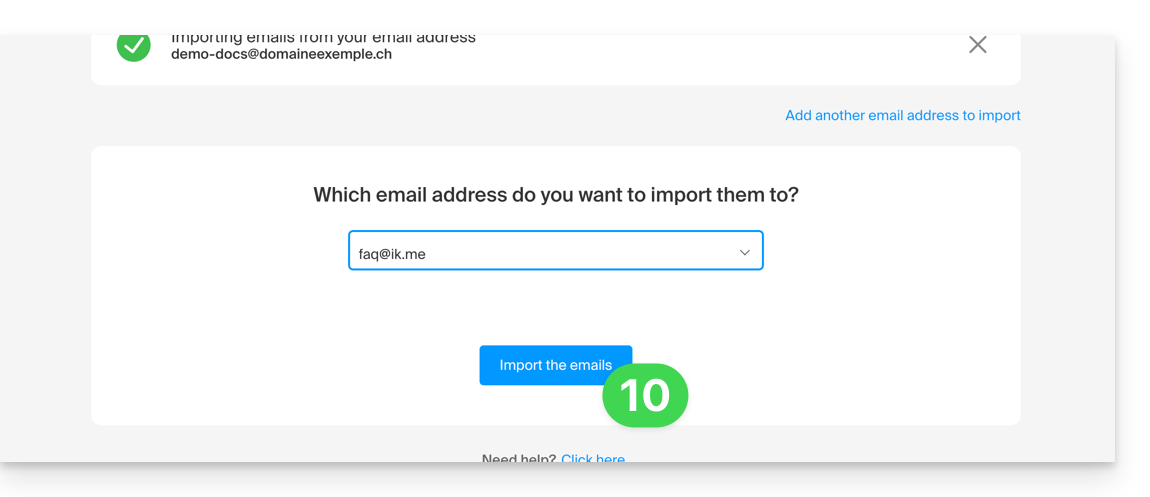
- Die Kopie beginnt und läuft im Hintergrund weiter, Sie können das angezeigte Fenster schließen.
- Eine Bestätigungs-E-Mail wird automatisch an alle betroffenen E-Mail-Adressen gesendet, sobald der Import abgeschlossen ist, mit Angabe der Anzahl der kopierten Nachrichten.
Dieser Leitfaden beschreibt den integrierten automatischen Übersetzungsdienst in der Web-App Mail von Infomaniak (Online-Dienst ksuite.infomaniak.com/mail).
Vorwort
- Die Web-App Mail von Infomaniak (Online-Dienst ksuite.infomaniak.com/mail) integriert einen automatischen Übersetzer sowohl für das Lesen als auch für das Schreiben in Französisch, Deutsch, Englisch, Italienisch und Spanisch.
- Diese KI-Lösung basiert nicht auf einem Drittanbieterdienst (DeepL, Google Translate usw.), der über eine API kontaktiert wird, sondern wird von Infomaniak gehostet, betrieben und teilweise trainiert.
Text übersetzen...
... beim Schreiben
Um eine Nachricht, die Sie in Ihrer Sprache verfassen, automatisch in eine Fremdsprache zu übersetzen:
- Klicken Sie hier, um auf die Web-App Mail von Infomaniak zuzugreifen (Online-Dienst ksuite.infomaniak.com/mail).
- Verfassen Sie eine neue E-Mail, ohne sie zu senden.
- Wählen Sie den zu übersetzenden Text aus.
- Klicken Sie auf Übersetzen.
- Passen Sie die Sprachen bei Bedarf an.
- Klicken Sie auf Übersetzung anwenden:

... beim Lesen
Um eine empfangene Nachricht, die in einer Fremdsprache verfasst wurde, automatisch in Ihre Sprache zu übersetzen:
- Klicken Sie hier, um auf die Web-App Mail von Infomaniak zuzugreifen (Online-Dienst ksuite.infomaniak.com/mail).
- Konsultieren Sie die zu übersetzende E-Mail.
- Wählen Sie den zu übersetzenden Text aus.
- Klicken Sie auf Übersetzen:

- Klicken Sie auf den Sprachennamen, um die verwendeten Sprachen zu ändern.
- An derselben Stelle können Sie auch kopieren den übersetzten Text in die Zwischenablage, um ihn später zu verwenden:

- An derselben Stelle können Sie auch kopieren den übersetzten Text in die Zwischenablage, um ihn später zu verwenden:
Übersetzer deaktivieren
Sie können die Elemente (Übersetzungen / Euria) einstellen, die beim Klicken auf Ihre Nachricht angezeigt werden:
- Klicken Sie hier, um auf die Web-App Mail von Infomaniak zuzugreifen (Online-Dienst ksuite.infomaniak.com/mail).
- Klicken Sie auf das Symbol Einstellungen oben rechts in der Oberfläche.
- Klicken Sie auf Anpassung im linken Seitenmenü.
- Aktivieren oder deaktivieren Sie die Aktionen, die Sie beim Klicken haben möchten:
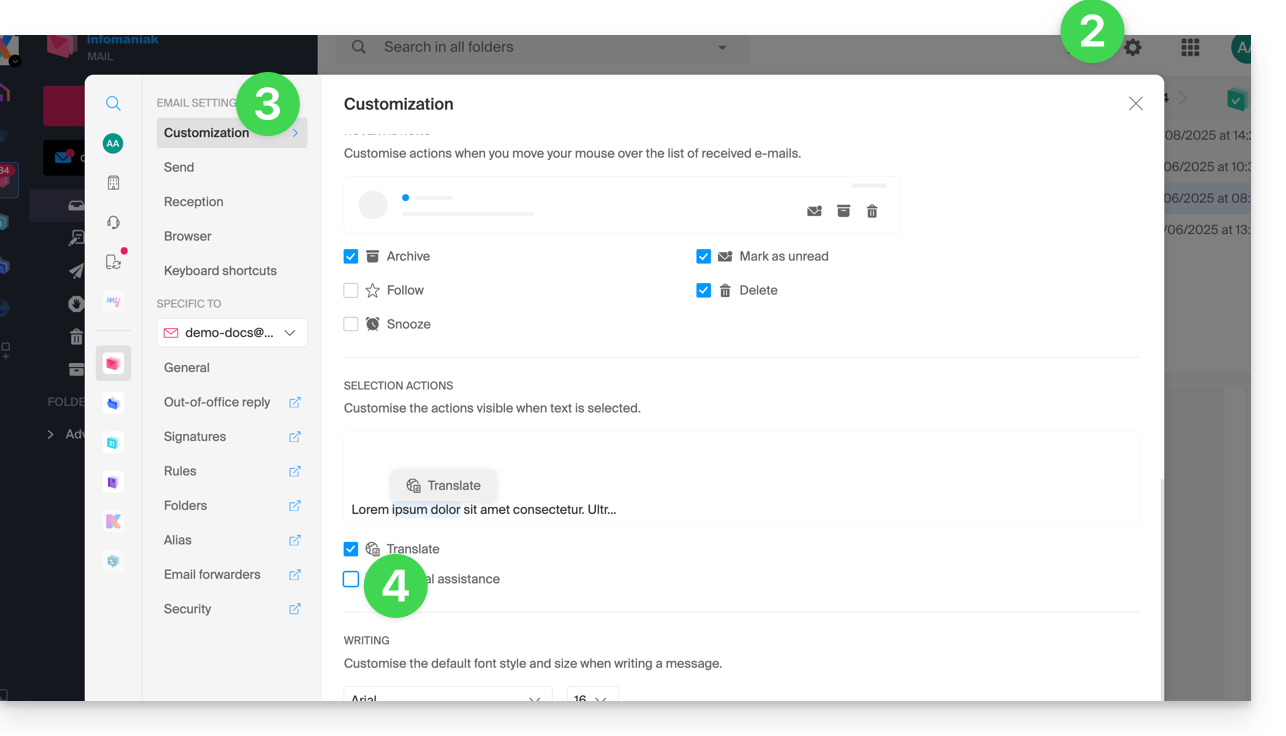
Dieser Leitfaden erklärt, wie Sie die Desktop-App eM Client (Desktop-Anwendung auf macOS / Windows) mit einer bei Infomaniak gehosteten E-Mail-Adresse verbinden.
⚠️ Die verschiedenen von Infomaniak angebotenen Dienstleistungen sind alle mit den entsprechenden Standardprotokollen kompatibel (insbesondere IMAP/SMTP für E-Mails, WebDAV für Freigaben, S3/Swift für die Speicherung usw.). Sollten Sie daher Probleme mit einer Drittanbieter-Software haben, wenden Sie sich direkt an deren Herausgeber oder einen Partner und konsultieren Sie die Support-Richtlinie sowie Artikel 11.9 der AGB von Infomaniak.
Voraussetzungen
- Erstellen Sie die Adresse in my kSuite oder auf einem Mail-Dienst (Mail-Dienst allein oder bestehend in einer kSuite).
- Testen Sie das Passwort der E-Mail-Adresse (nicht zu verwechseln mit dem, das zur Anmeldung bei der Infomaniak-Oberfläche verwendet wird).
- Überprüfen Sie im Mail-Dienst, ob die automatische Diagnose korrekt ist.
E-Mail-Adresse zur Anwendung hinzufügen
Um die E-Mail-Anwendung zu konfigurieren:
- Öffnen Sie die Anwendung und wählen Sie den gewünschten Modus aus, dann klicken Sie auf Weiter:

- Geben Sie die zu verknüpfende E-Mail-Adresse ein, dann klicken Sie auf die Schaltfläche Starten neben dem Feld:

- Geben Sie das Passwort der E-Mail-Adresse ein, dann klicken Sie auf Weiter neben dem Feld:

- Klicken Sie auf das Kontrollkästchen und dann auf Ja:

- Überprüfen und ergänzen Sie die fehlenden Informationen:

- Wählen Sie den gewünschten Modus aus, dann klicken Sie auf Weiter:

- Überprüfen und ergänzen Sie die fehlenden Informationen:

- Ihre E-Mail-Adresse ist nun in der Anwendung konfiguriert:

Empfohlene Einstellungen
- Eingehender IMAP-Server = mail.infomaniak.com
- IMAP-Port = 993 (mit SSL)
- Ausgehender SMTP-Server = mail.infomaniak.com
- SMTP-Port & Verschlüsselungsprotokoll und Befehl/Methode zum Aktivieren dieses Protokolls:
- Priorisieren Sie den Port
587+ STARTTLS: Dies ist der offizielle technische Standard und die am besten mit den meisten modernen Systemen kompatible Methode für die authentifizierte Übermittlung. - Tolerieren Sie den Port
465+ SSL/TLS nur als Kompatibilitätsoption oder Alternative, wobei darauf hingewiesen wird, dass es sich um eine implizite Verschlüsselung handelt, aber dass 587 die empfohlene Wahl bleibt.
- Priorisieren Sie den Port
- Benutzername/username = vollständige & gesamte E-Mail-Adresse ( ? )
- Passwort/password = dasjenige, das der E-Mail-Adresse zugewiesen wurde, die Sie abrufen möchten ( ? )
- Authentifizierung erforderlich zum Senden von E-Mails:
- Sie wird in den SMTP-Einstellungen Ihrer Anwendung aktiviert.
- Wählen Sie "Denselben Server wie der eingehende Server verwenden" oder je nach Software/Email-Client geben Sie einen Benutzernamen (= vollständige & gesamte E-Mail-Adresse) und dessen Passwort ein.
Bestimmte Versionen von eM Client betrachten die Ports 993 und 465 als veraltet (zu Unrecht) und Sie müssen dann für IMAP tcp/143 STARTTLS oder tcp/993 SSL/TLS und für SMTP tcp/587 STARTTLS angeben.
Im Fehlerfall
Es ist nicht notwendig, den Infomaniak-Support zu kontaktieren, wenn Ihre E-Mail-Adresse außerhalb der Anwendung gut funktioniert. Der häufigste Fehler betrifft die Verwendung eines falschen Passworts. Nehmen Sie die in diesem anderen Leitfaden gegebenen Lösungen zur allgemeinen E-Mail-Kommunikation zur Kenntnis.
Dieser Leitfaden stellt die Authentifizierungsmechanismen für die E-Mail-Kommunikation und die Methoden zur Behebung des Fehlers Sender Mismatch vor.
Vorwort
- Der Fehler "Sender Mismatch" tritt auf, wenn die zum Senden einer E-Mail verwendete Adresse nicht mit der Authentifizierungsadresse übereinstimmt, die beim Verbindungsaufbau mit dem SMTP-Server verwendet wird.
- Dieser Fehler ist mit zwei spezifischen Elementen verbunden:
- der
Return-path(auch "envelope sender" genannt), der vom Mailserver verwendet wird, um Rückmeldungen und Zustellfehler zu verwalten, - und der Header
From, der die Absenderadresse ist, die der Empfänger in der Nachricht sieht.
- der
Behebung des Fehlers Sender Mismatch
Technisch gesehen müssen Sie sich beim Senden einer E-Mail über eine E-Mail-Software/-Client authentifizieren, indem Sie einen Benutzernamen (= Ihre E-Mail-Adresse) und ein Passwort verwenden.
Wenn nach der Authentifizierung die im Header "From" oder im "Return-path" angegebene Absenderadresse von der für die Authentifizierung verwendeten Adresse abweicht, kann der Infomaniak-Server dies als Versuch der Fälschung betrachten. Diese Inkonsistenz löst den Fehler "Sender Mismatch" aus.
Um diesen Fehler zu beheben:
- Stellen Sie sicher, dass die zum Senden verwendete E-Mail-Adresse diejenige ist, mit der Sie sich authentifizieren (oder ein gültiger Alias).
- Ändern Sie die Adresse
Return-pathoder den HeaderFromnicht in eine nicht autorisierte Adresse (falls erforderlich, nehmen Sie sich diesen anderen Leitfaden zur Kenntnis, um eine andere E-Mail-Anwendung zu testen oder Ihre aktuelle E-Mail-Software/-Client korrekt zu konfigurieren).
Die Infomaniak-Tools, wie der Web-App Mail von Infomaniak (Online-Dienst ksuite.infomaniak.com/mail) oder die Schnittstellen Kalender, Kontakte, kSuite… können im Hellen oder Dunklen Modus ("dark mode") angezeigt werden, auch basierend auf den Einstellungen Ihres aktuellen Betriebssystems.

Manuellen Modus aktivieren
Um manuell eine dunkle oder helle Anzeige auszuwählen, ohne sich auf eine mögliche unterschiedliche Anzeige auf der Seite des Betriebssystems zu stützen:
- Hier klicken oder auf das Kästchen mit Ihren Initialen/Avatar oben rechts im Infomaniak-Manager, um "Mein Konto verwalten" auszuführen:

- Klicken Sie anschließend auf Erscheinungsbild im linken Seitenmenü.
- Klicken Sie auf Helligkeit, um den hellen Modus anzuwenden:

- Klicken Sie auf Dunkel, um den "dark mode" zu aktivieren.
Automatischen Modus aktivieren
Der automatische Modus basiert auf den Parametern Ihres Betriebssystems (macOS / Windows...):
- Hier klicken oder auf das Kästchen mit Ihren Initialen/Avatar oben rechts im Infomaniak-Manager, um "Mein Konto verwalten" auszuführen:
- Klicken Sie auf Erscheinungsbild im linken Seitenmenü.
- Klicken Sie auf den Modus Automatisch:

Wenn Sie dann das Helle oder Dunkle Thema Ihres Computers ändern möchten, damit der Automatische Modus des Managers Ihre Präferenzen berücksichtigt…
... auf macOS
- Klicken Sie auf Systemeinstellungen…

- Klicken Sie auf Erscheinungsbild und wählen Sie den dunklen Modus rechts aus:

… auf Windows
- Öffnen Sie das Startmenü
- Klicken Sie auf Einstellungen:
- Klicken Sie auf Anpassen und dann auf Farben:
- Klicken Sie auf Dunkel:
Und auf mobilen Geräten?
Das dunkle Thema ist auf mobilen Geräten für die Anmelde- und Kontoerstellungsseiten von Infomaniak aktiviert; es passt sich automatisch den Systemeinstellungen des Mobilgeräts an und bietet so ein konsistentes visuelles Erlebnis zwischen mobilen Anwendungen und Anmeldung/Kontoerstellung.
Diese Anleitung erklärt, wie Sie das oder die Passwörter einer bestehenden E-Mail-Adresse bei Infomaniak verwalten.
Voraussetzungen
- Bestellen Sie einen Mail-Service bei Infomaniak.
- Erstellen Sie eine oder mehrere Adressen für diesen Mail-Service.
- Seien Sie Administrator oder Rechtsverantwortlicher innerhalb der Organisation.
Ein Passwort für eine Infomaniak-E-Mail-Adresse festlegen
Um ein neues Passwort festzulegen oder ein zusätzliches Passwort zu einer bestehenden E-Mail-Adresse auf Ihrem Infomaniak-Mail-Service hinzuzufügen:
- Klicken Sie hier, um auf die Verwaltung Ihres Produkts im Infomaniak Manager zuzugreifen (Hilfe benötigt?).
- Klicken Sie auf den Produktnamen des betreffenden Produkts.
- Klicken Sie auf die betreffende E-Mail-Adresse in der Tabelle:

- Klicken Sie auf die Registerkarte Geräte.
- Klicken Sie auf die Schaltfläche, um ein Gerät hinzuzufügen:
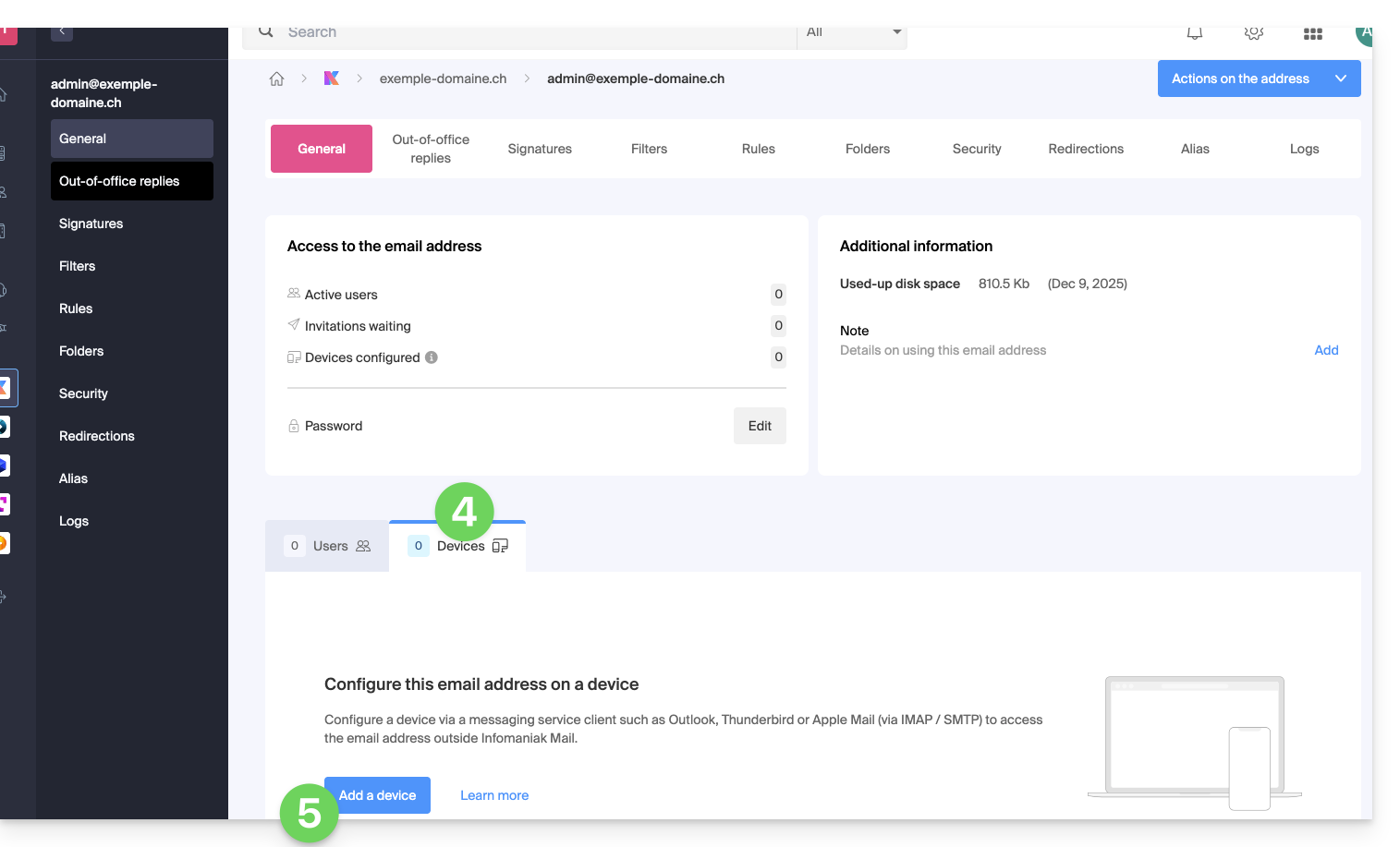
- Geben Sie gegebenenfalls das Passwort für den Zugriff auf Ihr Infomaniak-Konto ein.
- Wählen Sie dann im Dropdown-Menü Ohne Benutzer aus.
- Wählen Sie ein Symbol und einen beschreibenden Namen für Ihr Gerät, das das Passwort benötigt.
- Klicken Sie auf die Schaltfläche, um Fortzufahren:
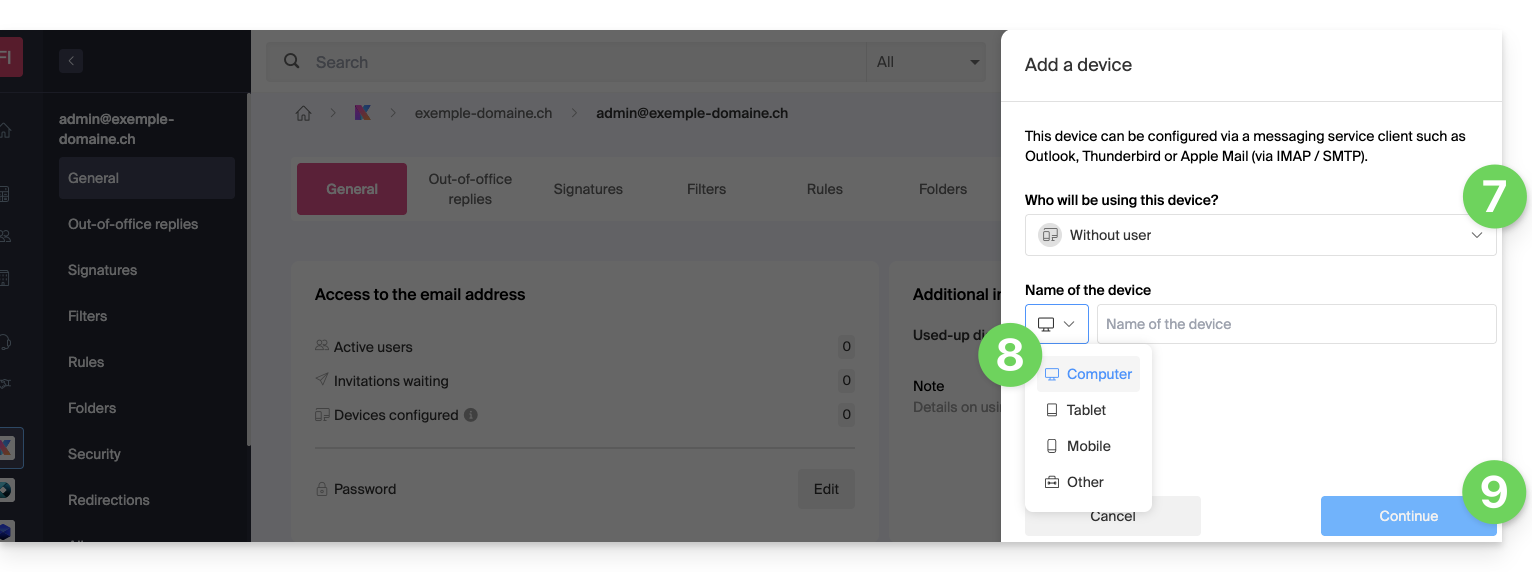
- Das erstellte Passwort wird angezeigt, Sie können es kopieren und sicher aufbewahren (z. B. in einem Passwort-Manager); es kann später nicht mehr angezeigt werden.
- Klicken Sie, um die empfohlenen Mail-Einstellungen bei Bedarf anzuzeigen.
- Klicken Sie auf die Schaltfläche, um Fertigzustellen:
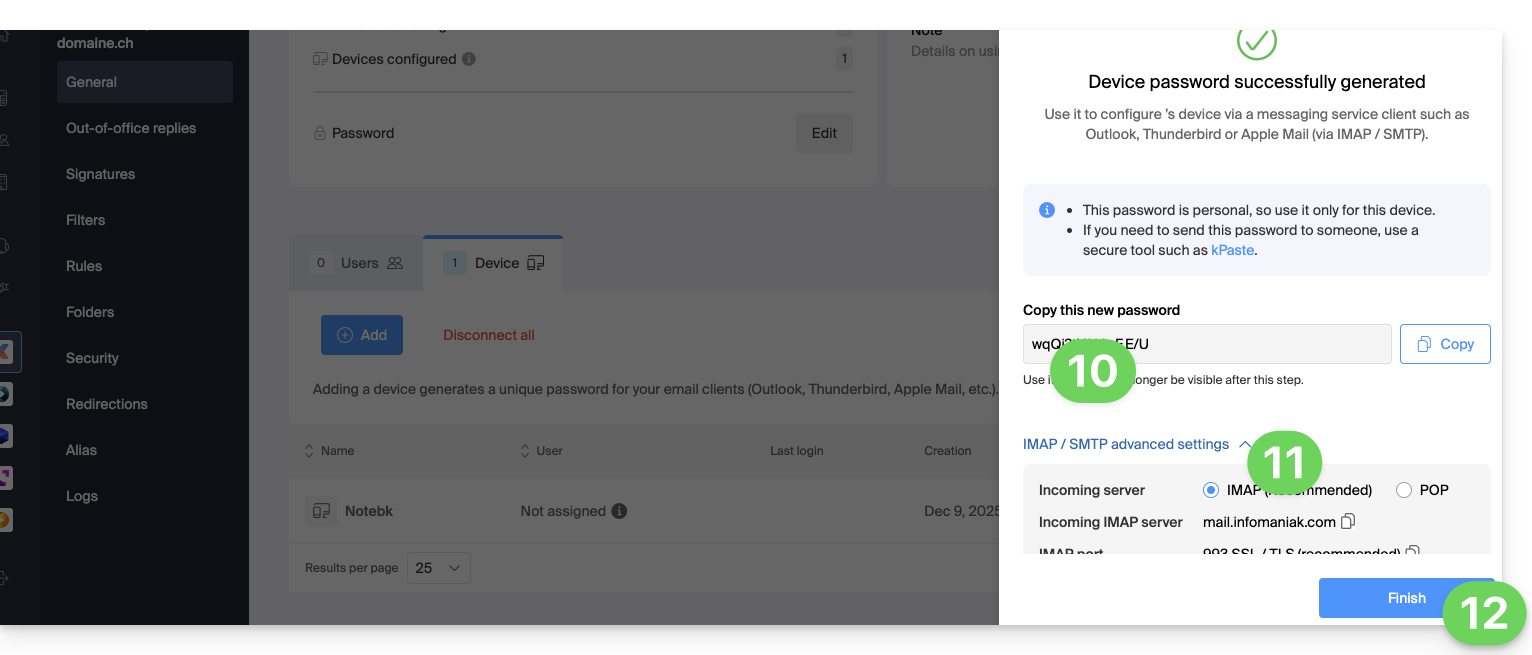
- Das neue Gerät wird in der Liste mit den Informationen zum Ersteller (Sie) und dem Erstellungsdatum angezeigt.
- Das Aktionsmenü ⋮ rechts neben dem betreffenden Element ermöglicht es, ein neues Passwort für dieses Gerät zufällig zu generieren oder dessen bestehende Verbindung zu trennen (siehe dazu das Kapitel weiter unten in diesem Leitfaden), indem es entfernt wird:
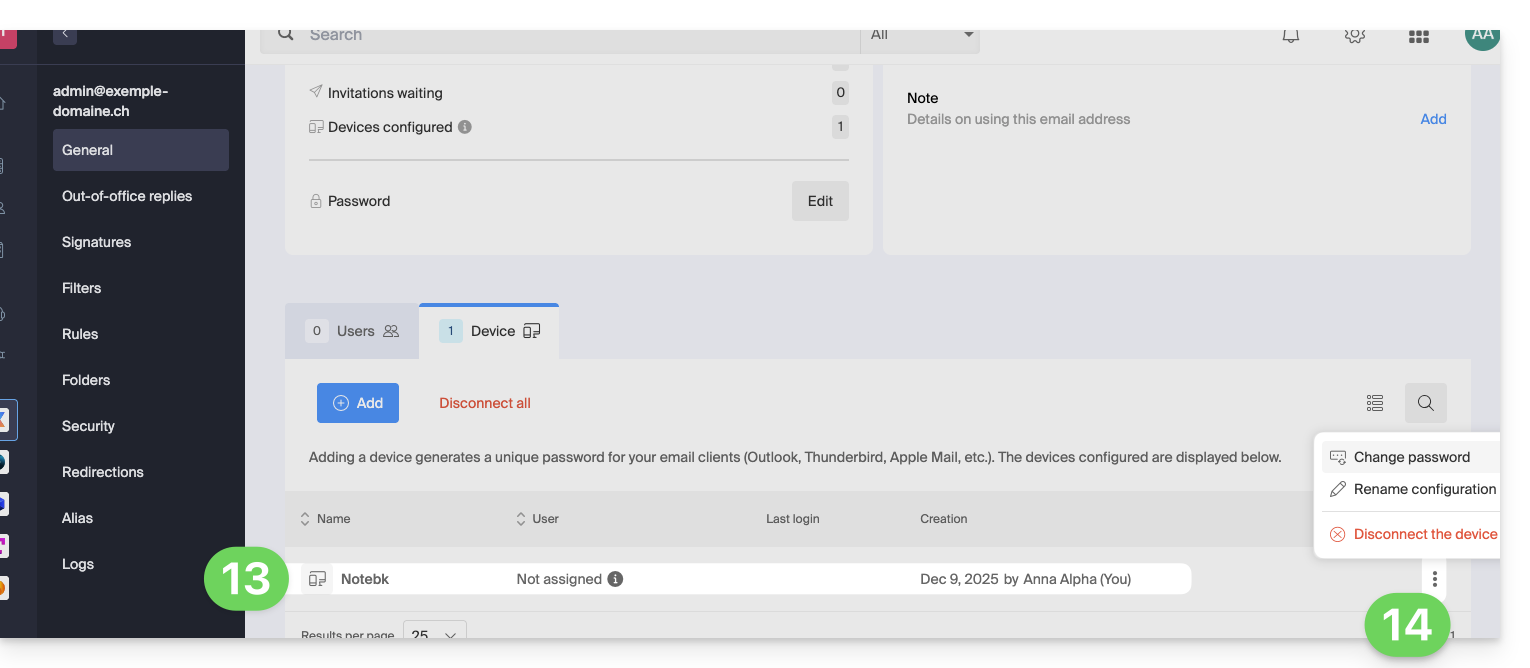
Ein Passwort für einen Benutzer erstellen
Anstatt selbst ein Passwort zu erstellen und es dem Benutzer später mitzuteilen, können Sie einem Benutzer, der nicht dieselben Berechtigungen wie Sie hat, direkt ermöglichen, das Passwort für das benötigte Gerät zu erhalten:
- Fügen Sie den neuen Benutzer (bestehend in der Organisation oder nicht) wie in diesem anderen Leitfaden beschrieben hinzu:
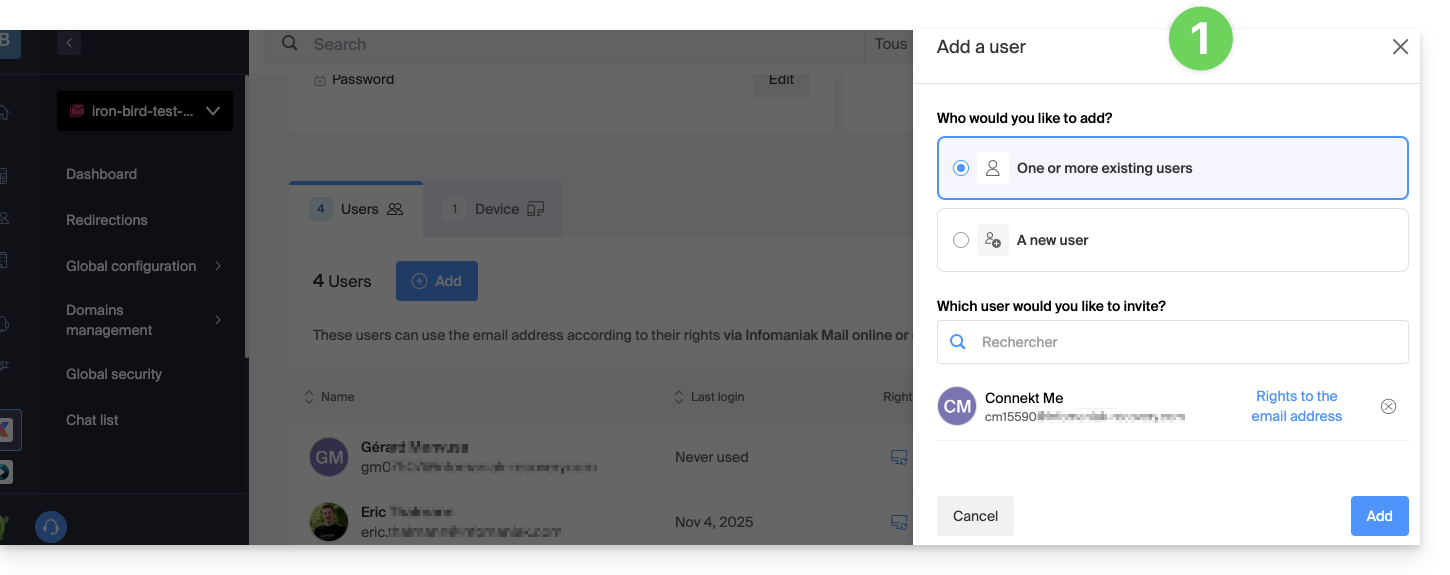
- Nachdem der Benutzer hinzugefügt wurde, wechseln Sie zum Tab Geräte, um ein neues Gerät hinzuzufügen:
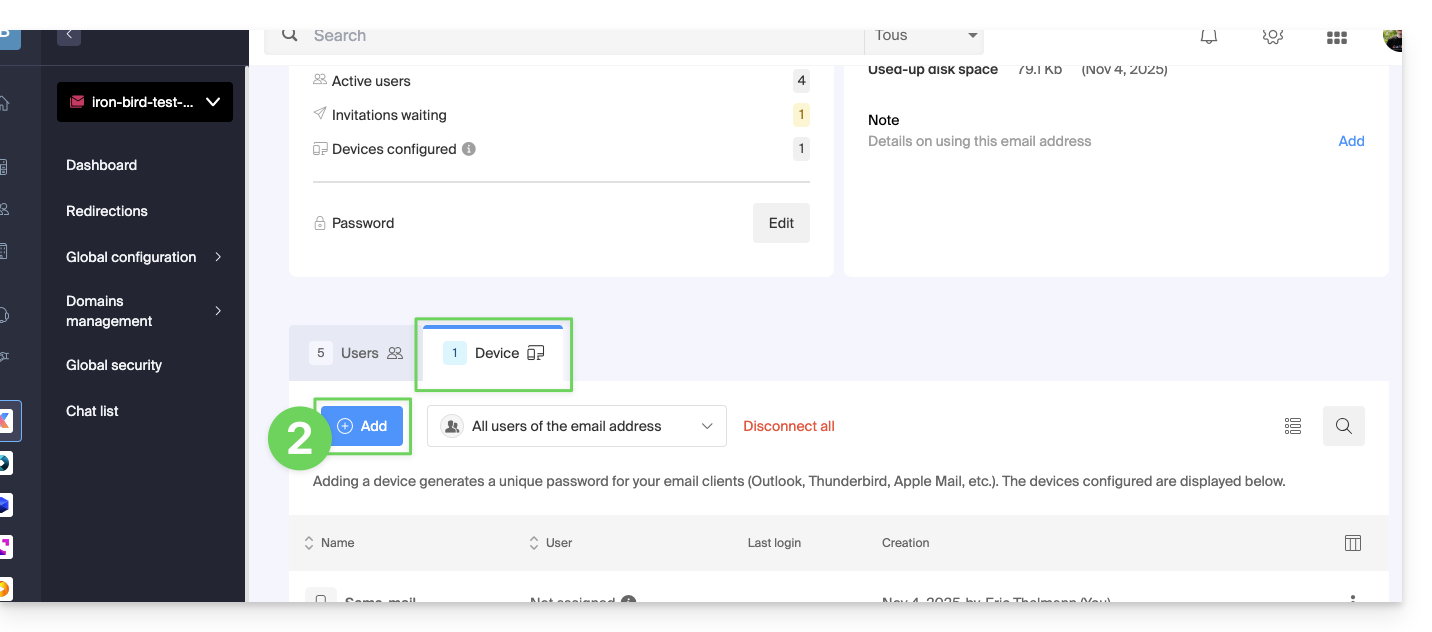
- Geben Sie gegebenenfalls das Passwort für die Anmeldung bei Ihrem Infomaniak-Konto ein und wählen Sie den im Punkt 1 erstellten Benutzer aus.
- Klicken Sie auf die erste Option, um einen Konfigurationsassistenten für das Gerät des Benutzers zu senden.
- Klicken Sie auf die Schaltfläche Weiter:
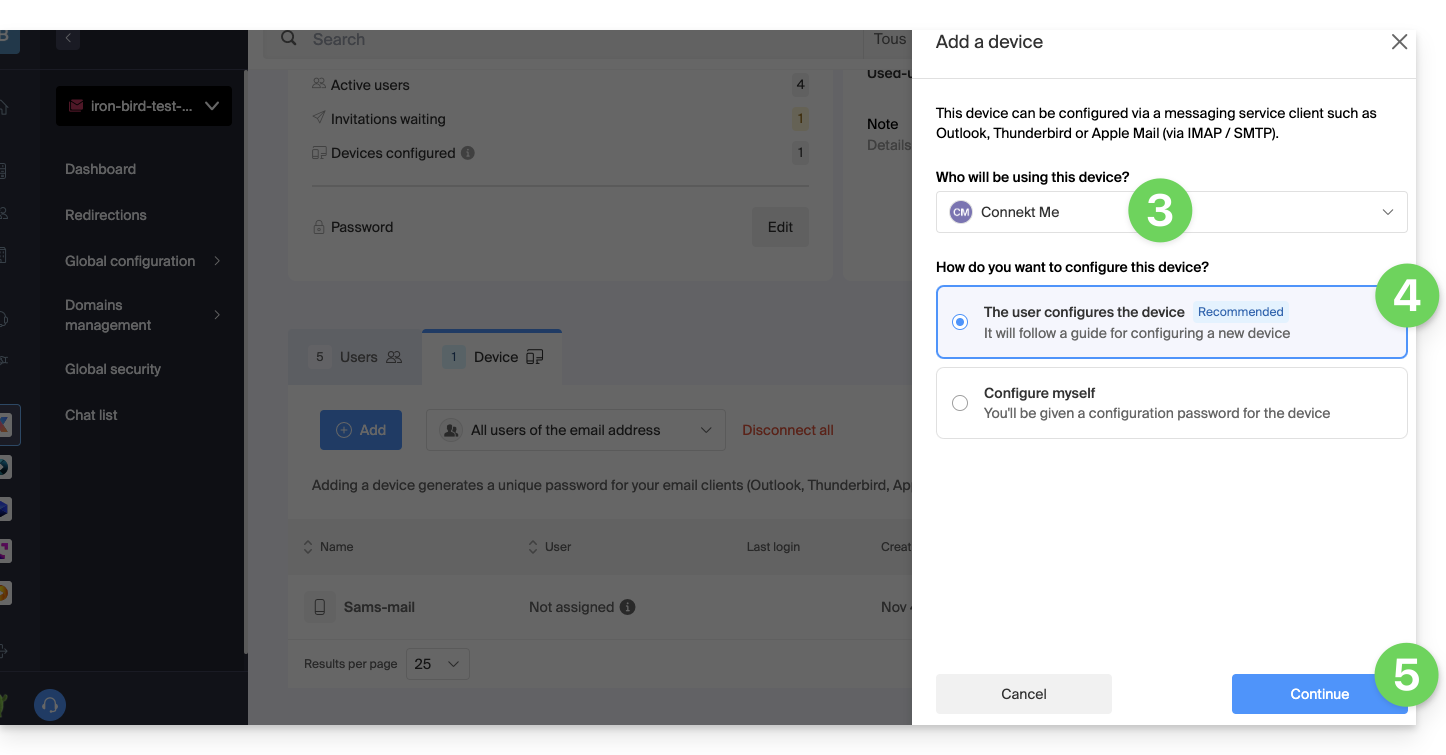
- Kopieren Sie den Einladungslink, der 30 Tage gültig ist und an den Benutzer weitergegeben werden muss.
- Wenn nötig, senden Sie die Einladung an die E-Mail-Adresse des Benutzers:
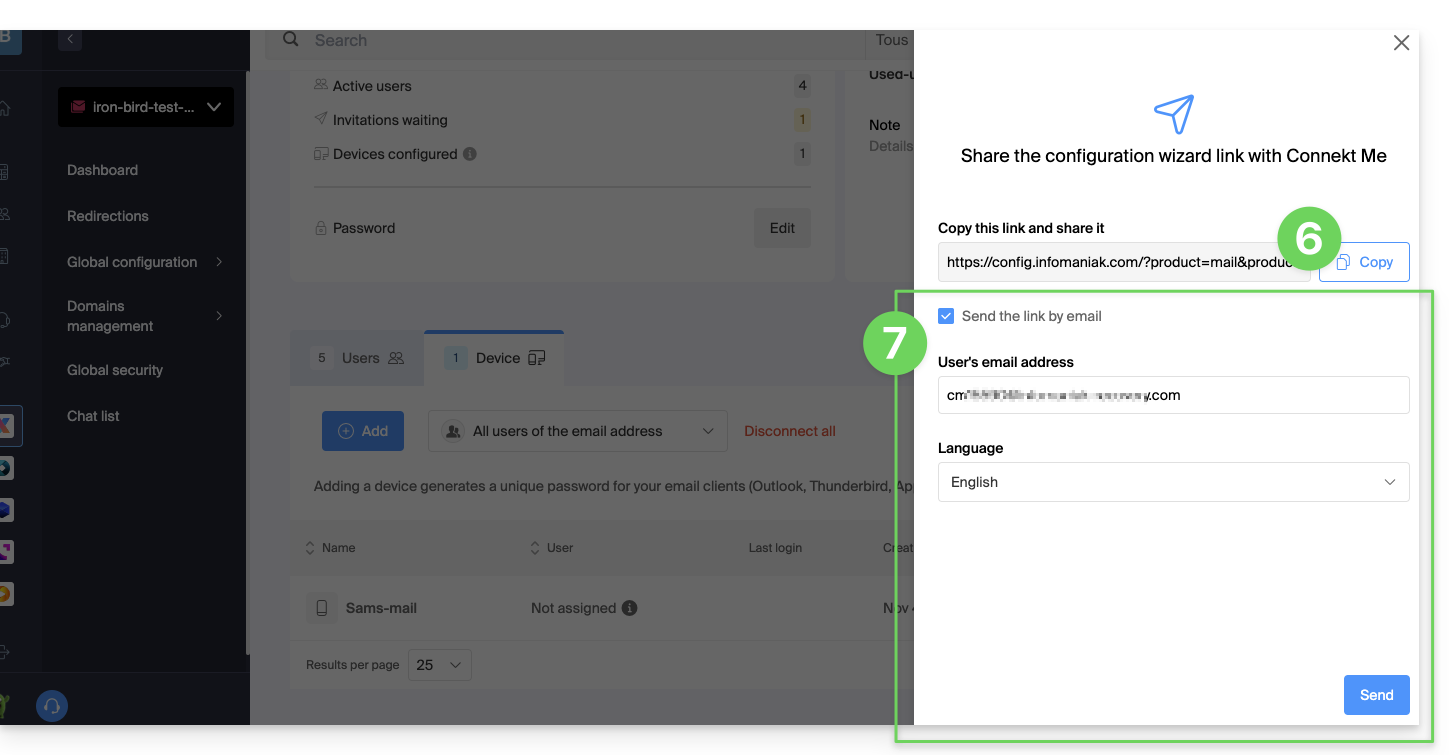
Im obigen Punkt 4 können Sie auch die Option Passwort generieren auswählen:
- Das erstellte Passwort wird angezeigt, Sie können es kopieren und sicher aufbewahren (z.B. in einem Passwort-Manager); es kann danach nicht mehr angezeigt werden.
Gerätepasswort(e) zurücksetzen/entfernen
Um jede IMAP/POP/SMTP-Verbindung, die derzeit mit einem auf dieser Oberfläche generierten Passwort erfolgt, zu trennen (dies entfernt nicht die Adresse der Infomaniak-Web-App Mail (Online-Dienst ksuite.infomaniak.com/mail) — dazu müssen die Benutzer der E-Mail-Adresse verwaltet werden), können Sie ein Gerät widerrufen oder sogar alle bestehenden Konfigurationen mit einem Klick löschen:
- Klicken Sie hier, um auf die Verwaltung Ihres Produkts im Infomaniak Manager zuzugreifen (Hilfe benötigt?).
- Klicken Sie auf den Produktnamen des betreffenden Produkts.
- Klicken Sie auf die betreffende E-Mail-Adresse in der Tabelle:

- Klicken Sie auf die Registerkarte Geräte.
- Klicken Sie auf den roten Link, um alle registrierten Geräte zu trennen (eine Bestätigung ist erforderlich).
- Klicken Sie auf das Aktionsmenü ⋮ rechts neben dem betreffenden Gerät.
- Klicken Sie auf „Passwort ändern“, um die aktuelle Verbindung zu trennen, aber das Gerät mit einem neuen Passwort direkt wieder zu verbinden.
- Klicken Sie auf „Gerät trennen“, um es von der Liste zu entfernen und die entsprechende Verbindung zu löschen:
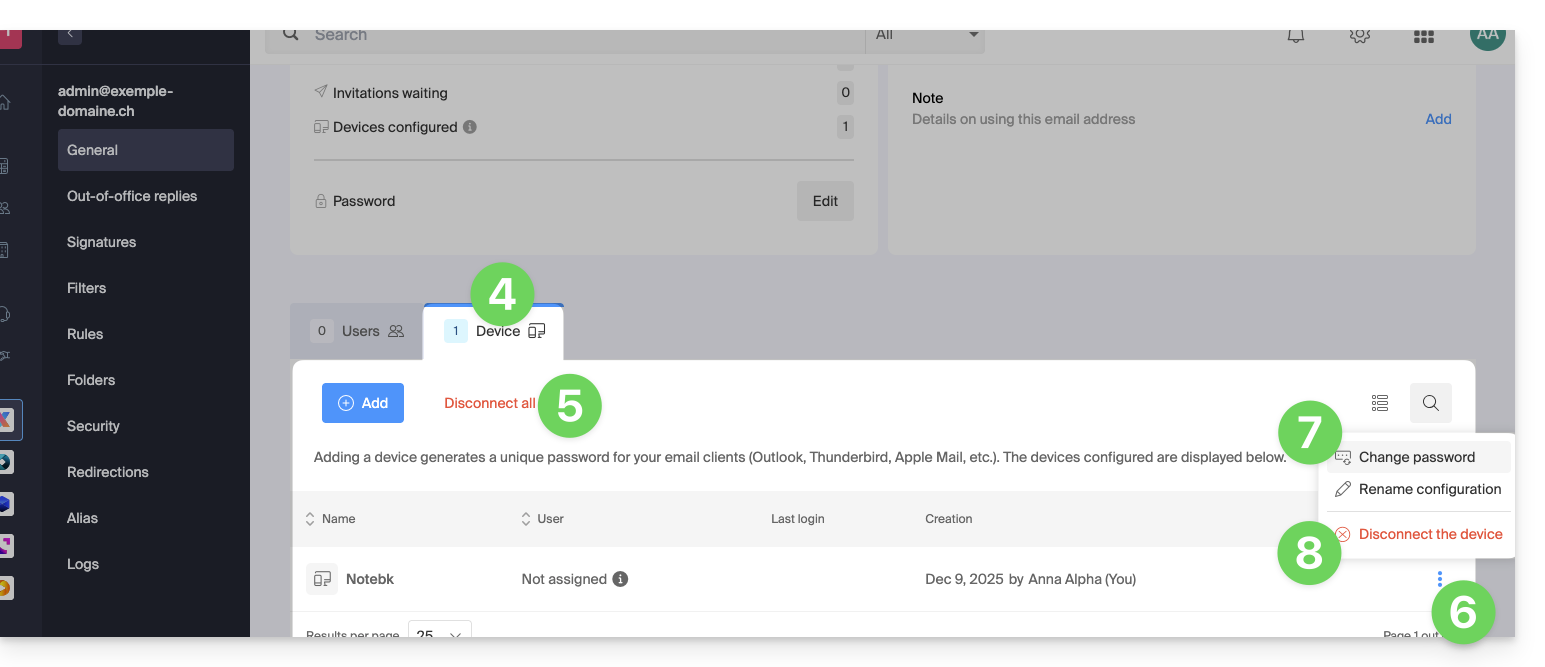
Diese Anleitung erklärt, wie Sie den Infomaniak-Werbefilter aktivieren oder deaktivieren, mit dem E-Mails, die als Newsletter oder Aktivitätsbenachrichtigung erkannt werden, automatisch in spezifische Ordner sortiert werden.
Vorwort
- Der Filter…
- … ist automatisch aktiviert, wenn Sie eine E-Mail-Adresse in einem Infomaniak Mail-Service erstellen oder sich für ein my kSuite / my kSuite+ Angebot anmelden.
- … ermöglicht es Ihnen, sich auf relevante und wichtige E-Mails zu konzentrieren, was Ihre Produktivität erhöht, indem es Ablenkungen durch Werbung und Spam reduziert.
- … hilft, einen saubereren und besser organisierten Posteingang zu bewahren, indem Werbe-E-Mails getrennt werden, was das Management wichtiger E-Mails erleichtert.
Option in der Infomaniak Web Mail-App aktivieren
Voraussetzungen
- Berechtigung zum Verwalten von Filtern: Wenn Sie zur Infomaniak Web Mail-App (Online-Dienst ksuite.infomaniak.com/mail) eingeladen wurden, um Ihre Adresse zu verwalten, hat Ihnen der Administrator des Mail-Services möglicherweise dieses Recht entzogen.
Um auf die Einstellungen Ihres Infomaniak-Mail-Kontos zuzugreifen:
- Hier klicken, um auf die Infomaniak Web Mail-App (Online-Dienst ksuite.infomaniak.com/mail) zuzugreifen.
- Klicken Sie auf das Symbol Einstellungen oben rechts.
- Überprüfen oder wählen Sie die betreffende E-Mail-Adresse im Dropdown-Menü des linken Seitenmenüs aus.
- Klicken Sie auf Filter und Regeln:

- Aktivieren Sie die Werbefilteroption, die Wirkung ist sofort:

- Um den Filter zu deaktivieren, klicken Sie einfach auf den Umschalter (Toggle Switch); in diesem Fall gehen alle zukünftigen empfangenen Nachrichten in den Posteingang.
Option von einem Mail-Service aus aktivieren
Um auf die Einstellungen Ihres Infomaniak-Mail-Kontos zuzugreifen:
- Hier klicken, um auf die Verwaltung Ihres Produkts im Infomaniak Manager ( Hilfe benötigt?) zuzugreifen.
- Klicken Sie direkt auf den Namen, der dem betreffenden Produkt zugewiesen ist.
- Klicken Sie auf die betreffende E-Mail-Adresse in der angezeigten Tabelle
- Klicken Sie auf Filter und Regeln im linken Seitenmenü
- Aktivieren Sie die Werbefilteroption, die Wirkung ist sofort:

- Um den Filter zu deaktivieren, klicken Sie einfach auf den Umschalter (Toggle Switch); in diesem Fall gehen alle zukünftigen empfangenen Nachrichten in den Posteingang.
Zu beachten ist, dass Sie es in Massen auf mehreren Adressen gleichzeitig aktivieren können.
Werbefilter anpassen
E-Mail-Speicherort
An derselben Stelle (Punkt 5 in den obigen Bildern), indem Sie auf Bearbeiten klicken, können Sie den Standard-Speicherort der 2 Ordner auswählen, in denen die Nachrichten automatisch platziert werden (ähnlich wie die IMAP-Sonderordner).
Dieser Leitfaden beschreibt den Abschnitt Signatur, der in den E-Mails enthalten ist, die Sie über die Web-App Mail von Infomaniak (Online-Dienst ksuite.infomaniak.com/mail) von my kSuite senden.
Vorwort
- Es ist nicht möglich, den automatischen Hinweis von Infomaniak im unteren Bereich Ihrer my kSuite-E-Mails zu entfernen.
- Es ist möglich, den automatisch eingefügten Infomaniak-Hinweis beim Verfassen einer neuen Nachricht zu löschen.
- Zusätzlich können Sie Ihre Kontaktdaten oder jede beliebige Angabe in die Signatur einfügen, die bei jeder neuen Nachricht automatisch eingefügt wird.
- Wenn nötig, bietet my kSuite+ mehr Flexibilität.
E-Mail-Signatur verwalten
Um Ihren Namen oder eine Angabe über dem Infomaniak-Hinweis am Ende jeder Ihrer Nachrichten hinzuzufügen:
- Hier klicken um auf die Web-App Mail von Infomaniak (Online-Dienst ksuite.infomaniak.com/mail) zuzugreifen.
- Klicken Sie auf Neue Nachricht, das Bearbeitungsfenster öffnet sich mit einer integrierten, vorformulierten Signatur, die nicht entfernt oder ohne eine Änderung des Angebots (my kSuite+) geändert werden kann.
- Klicken Sie auf den Pfeil rechts neben dem Auswahlmenü Ihrer Signaturen.
- Klicken Sie auf Meine Signaturen verwalten:
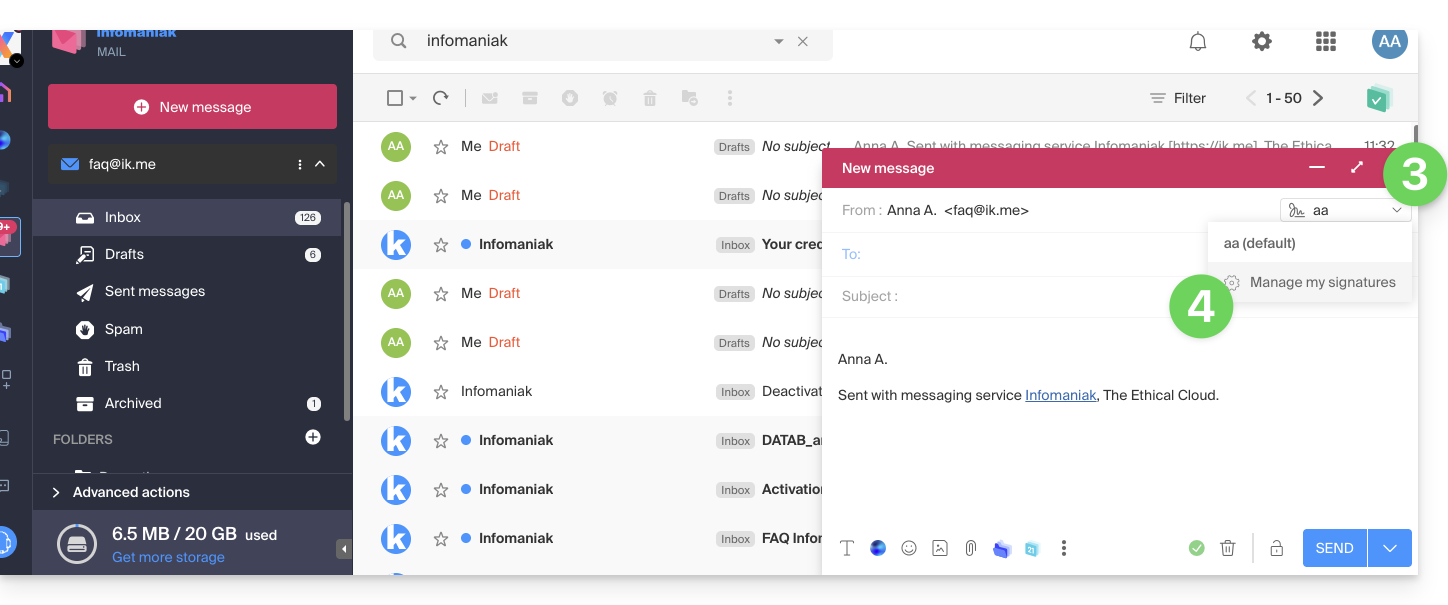
- Klicken Sie auf das Aktionsmenü ⋮ rechts neben der betreffenden Signatur.
- Klicken Sie auf Bearbeiten:
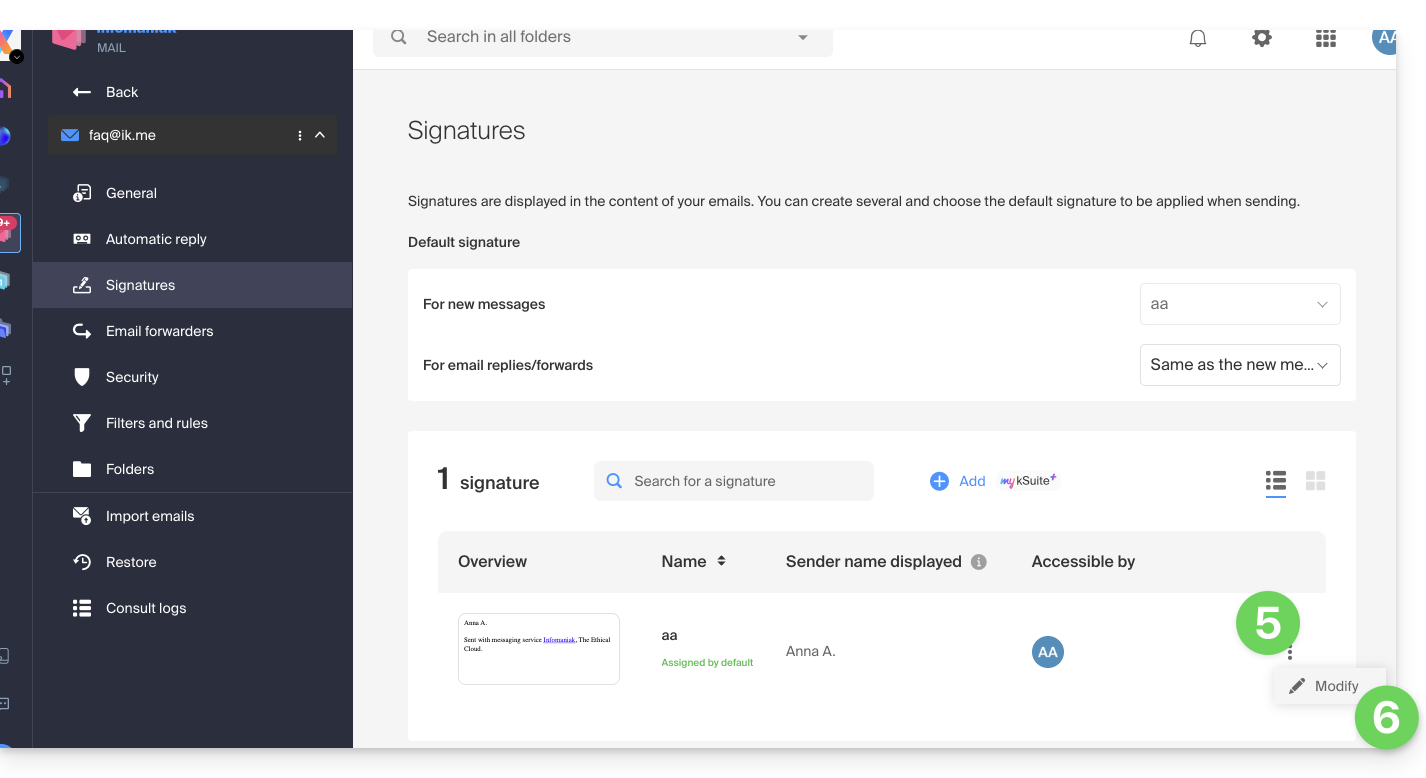
- Geben Sie einen Namen für Ihre benutzerdefinierte Signatur ein.
- Geben Sie den Namen ein, den Sie für Ihre Nachricht anzeigen möchten, wenn sie den Posteingang Ihrer Empfänger erreicht.
- Geben Sie den Inhalt Ihrer Signatur ein (formatierter Text, Bild usw.).
- Verwalten Sie bei Bedarf die erweiterten Einstellungen (Position der Signatur).
- Klicken Sie auf die Schaltfläche zum Speichern:
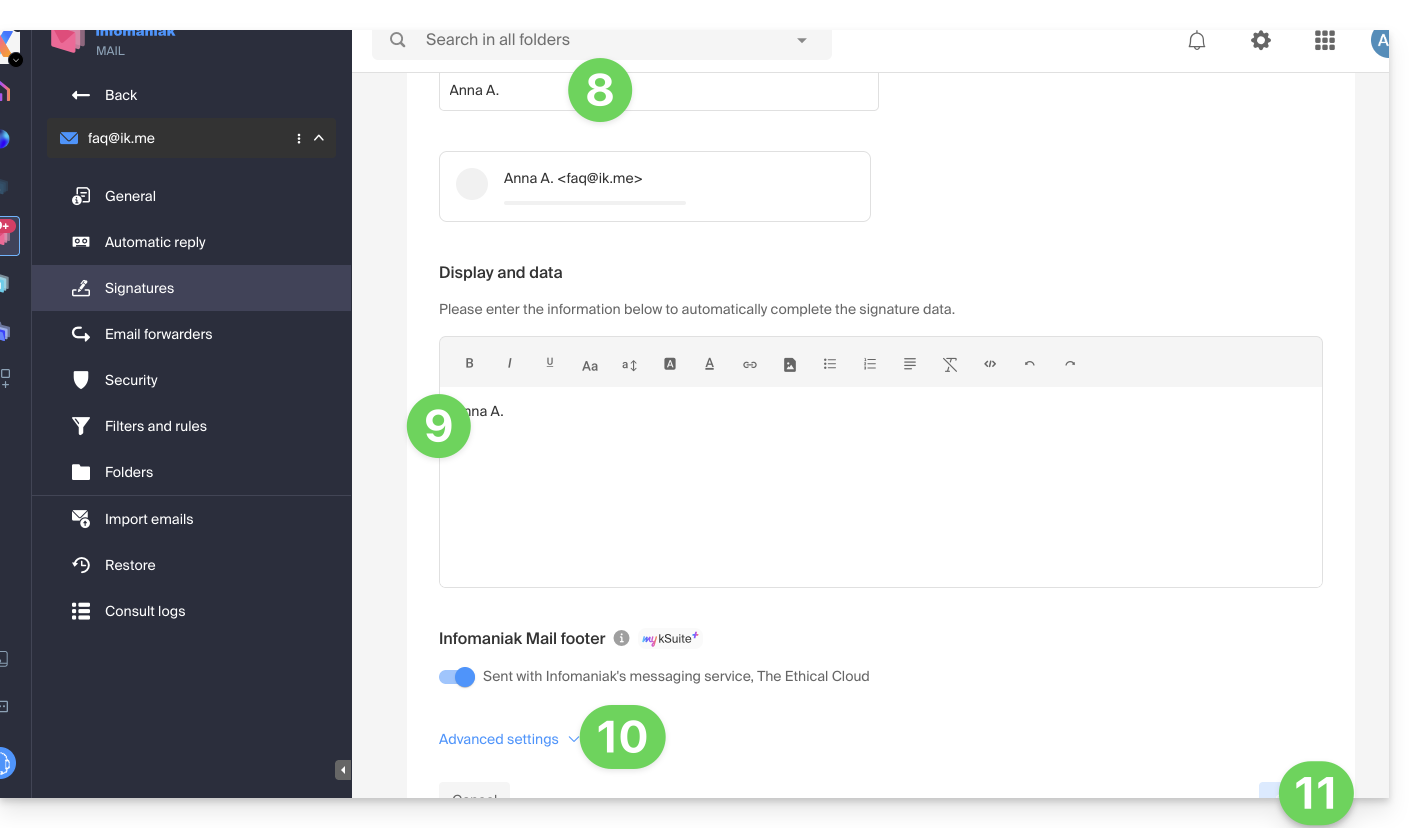
Fertig, jede neue verfasste Nachricht enthält Ihre neue Signatur zusätzlich zum obligatorischen Infomaniak-Hinweis, und Sie können sie bei Bedarf beim Überfahren entfernen: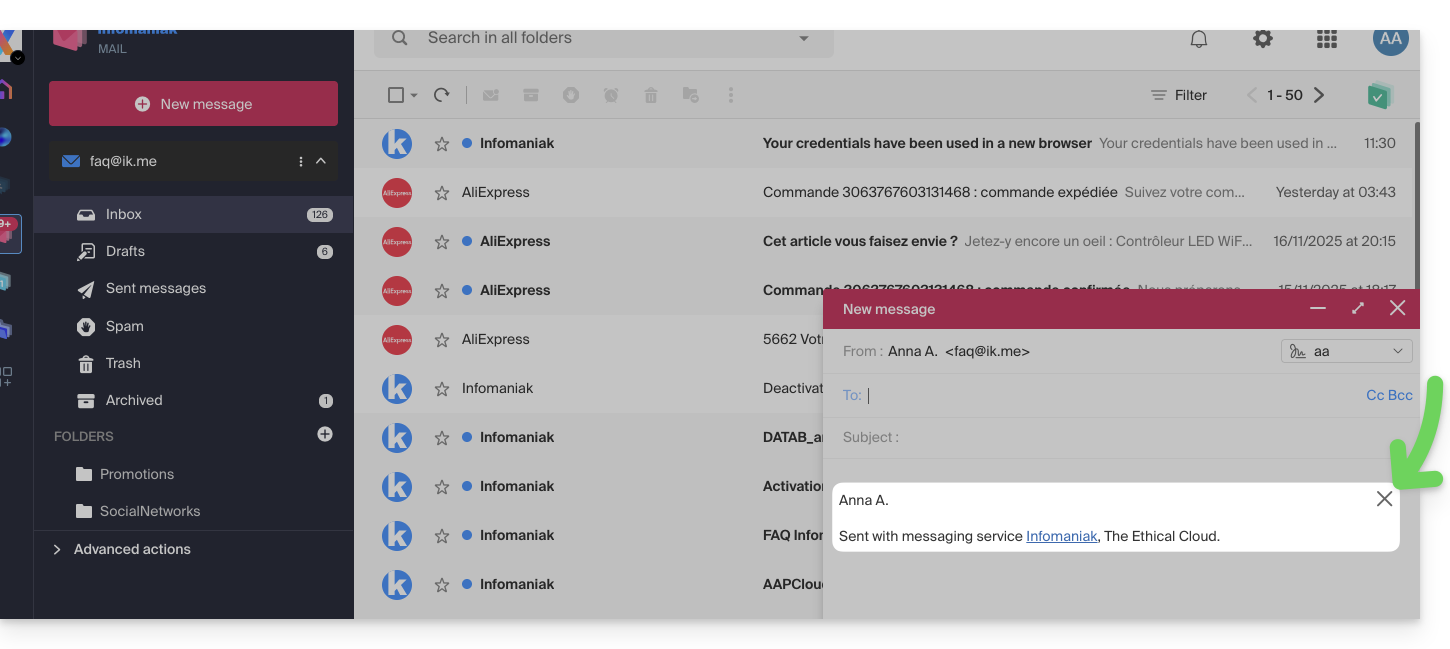
Dieser Leitfaden erklärt, wie Sie E-Mails, die sich derzeit in Ihrem Infomaniak-Posteingang oder in Unterordnern befinden, sortieren können, um beispielsweise schnell bestimmte Nachrichten mit derselben Struktur zu löschen, Nachrichten nach Thema oder Absender zu sortieren usw.
Schnell ein E-Mail-Konto sortieren
Im Gegensatz zu dem Leitfaden Eingehende E-Mails nach Regeln sortieren (Sieve-Filter), der beschreibt, wie Sie über die Infomaniak-Schnittstelle Filter einrichten können, die auf alle zukünftigen eingehenden Nachrichten angewendet werden, können Sie mit der kostenlosen Software Thunderbird Sortierregeln auf bereits angekommene und bereits vorhandene Nachrichten in einem E-Mail-Konto anwenden:
- Installieren Sie dann Thunderbird.
- Konfigurieren Sie Ihr Infomaniak-Mail innerhalb der Anwendung.
- Öffnen Sie das Menü Extras und klicken Sie auf Filter:

- Überprüfen Sie die ausgewählte Adresse und klicken Sie auf Neu...

- Konfigurieren Sie den Filter nach Ihren Vorlieben (hier lautet die Regel, dass alle Nachrichten, deren Betreff ER enthält, in den Papierkorb verschoben werden):

- Klicken Sie auf OK, um zur Liste Ihrer Filter zurückzukehren, und klicken Sie dann auf Jetzt ausführen:

- Das Ergebnis ist sofort sichtbar, da die Nachrichten in den Papierkorb verschoben werden und aus dem Fenster verschwinden.
Dieser Leitfaden beschreibt die Schritte, die Sie unternehmen müssen, wenn Sie die Verwaltung einer E-Mail-Adresse „freigeben“ möchten, die derzeit durch die Verwendung eines Infomaniak-Kontos mit derselben Bezeichnung „eingeschränkt“ ist.
Vorwort
- Zum Beispiel kann die E-Mail-Adresse
benevolim Mail-Serviceexample.xyznicht mehr mit anderen Benutzern geteilt werden, sobald ein Infomaniak-Konto mit einer Anmelde-ID in der Form der E-Mail-Adressebenevol@example.xyzerstellt wurde. - Daher gibt es ein Verfahren, damit der Administrator eines Mail-Services bei Bedarf die Freigabe des entsprechenden Infomaniak-Kontos aktivieren kann.
- Die entsprechende E-Mail-Adresse, die zuvor zugeordnet und lesbar war, ist es nicht mehr, aber die Kontodaten werden nicht gelöscht.
- Nur die Anmeldeadresse muss vom betreffenden Benutzer in einer anderen Form vorgeschlagen werden.
Freigabe des blockierenden Infomaniak-Kontos anfordern
Um die Anmelde-ID zu löschen, wenn diese mit einer E-Mail-Adresse identisch ist, die nicht mehr geteilt werden kann, muss der Administrator des Mail-Services zum Manager gehen:
- Hier klicken, um auf die Verwaltung Ihres Produkts im Infomaniak Manager zuzugreifen (Hilfe benötigt?).
- Klicken Sie direkt auf den Namen des betreffenden Produkts.
- Klicken Sie auf die betroffene E-Mail-Adresse in der angezeigten Tabelle.
- Unter der Registerkarte Allgemein können Sie die Benutzer sehen, die diese Adresse einsehen, und darunter befindet sich der entsprechende Benutzer.
- Klicken Sie auf die Schaltfläche Hinzufügen im Abschnitt Benutzer (eine Operation, die derzeit nicht möglich ist):
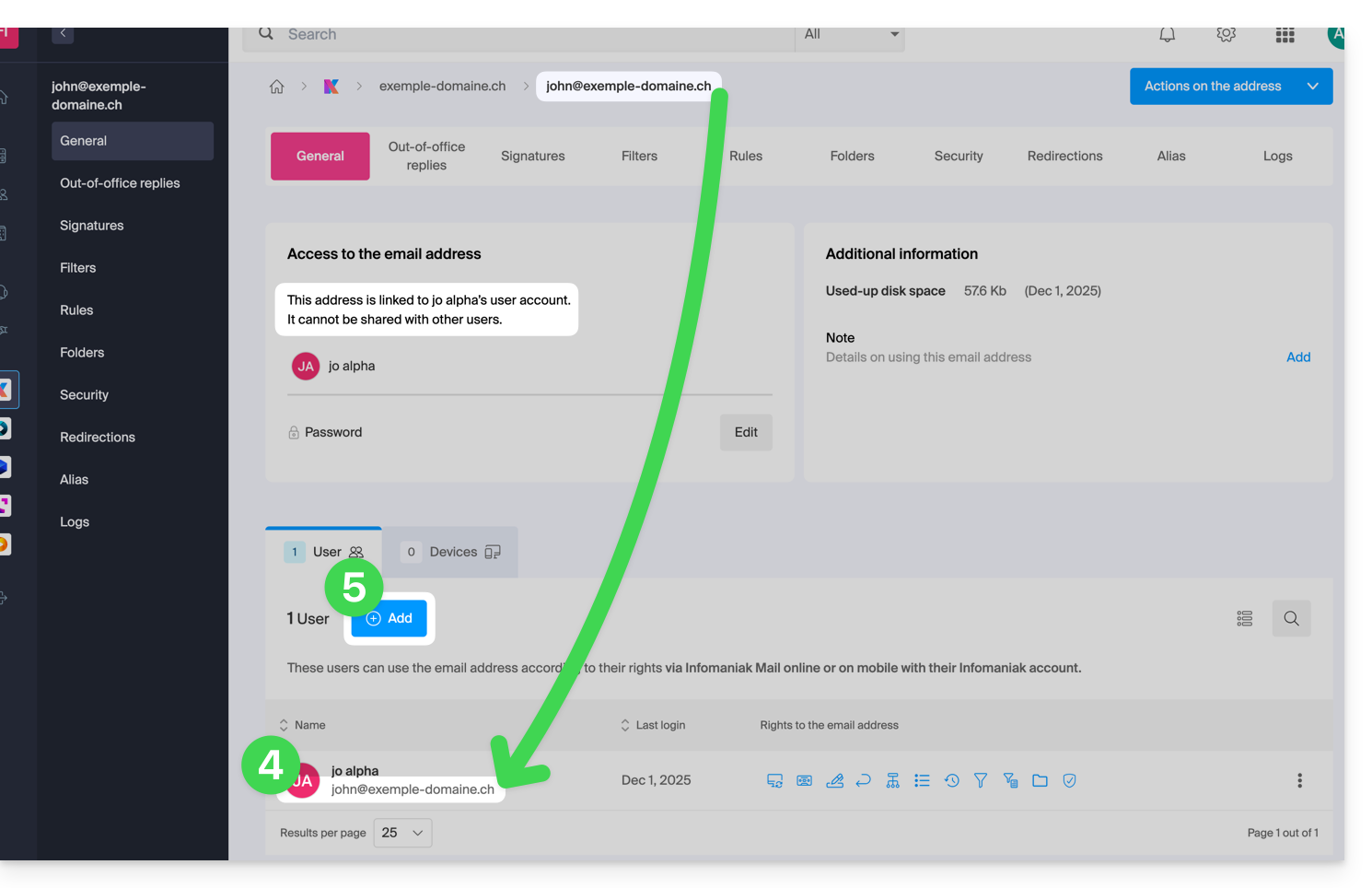
- Im rechten Seitenbereich öffnet sich der Assistent zum Freigeben der Adresse; klicken Sie auf die Optionsschaltfläche, um den Vorgang zu aktivieren.
- Klicken Sie auf Weiter:
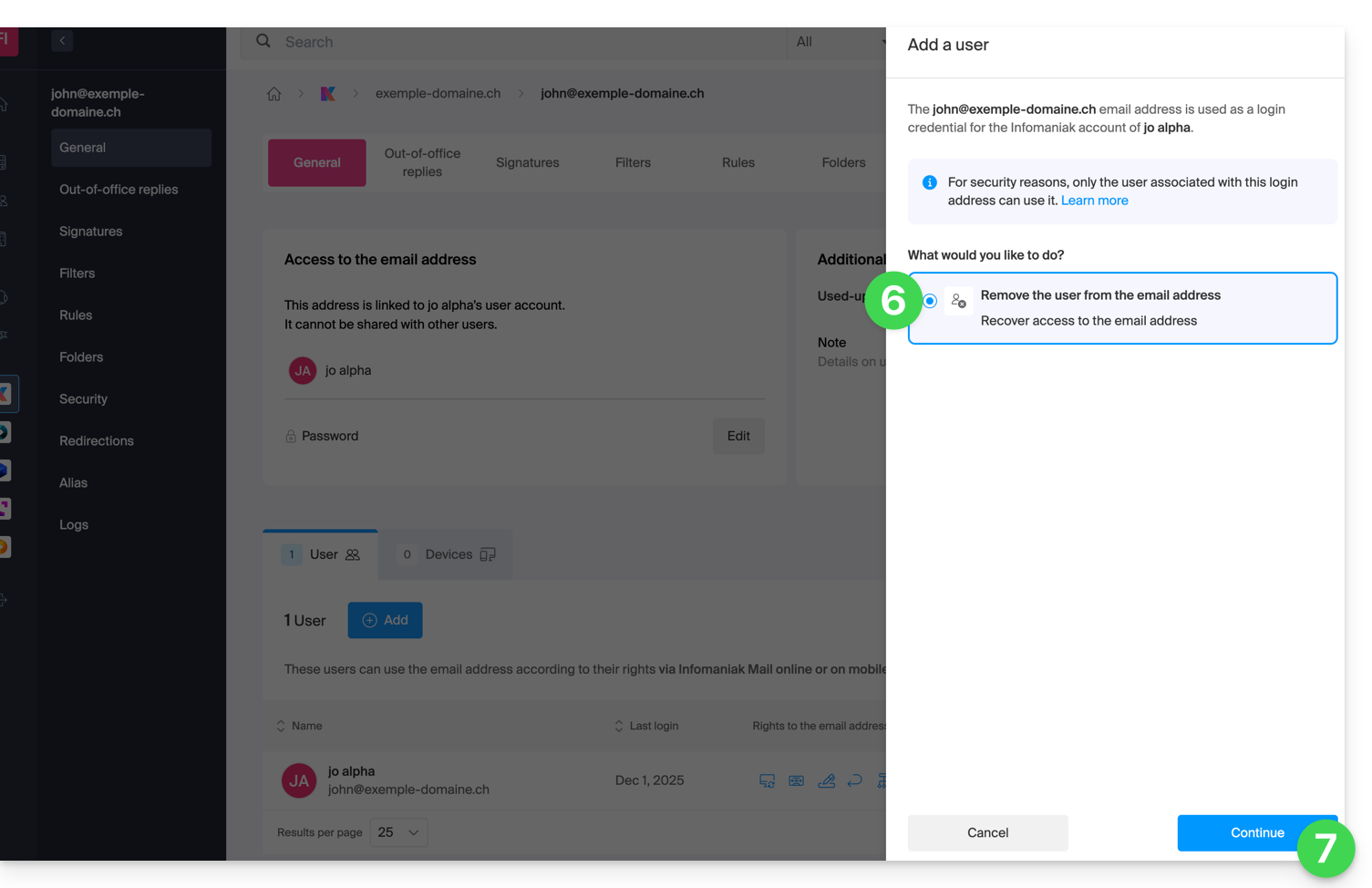
- Bestätigen Sie den Vorgang zum Abmelden des Benutzers:
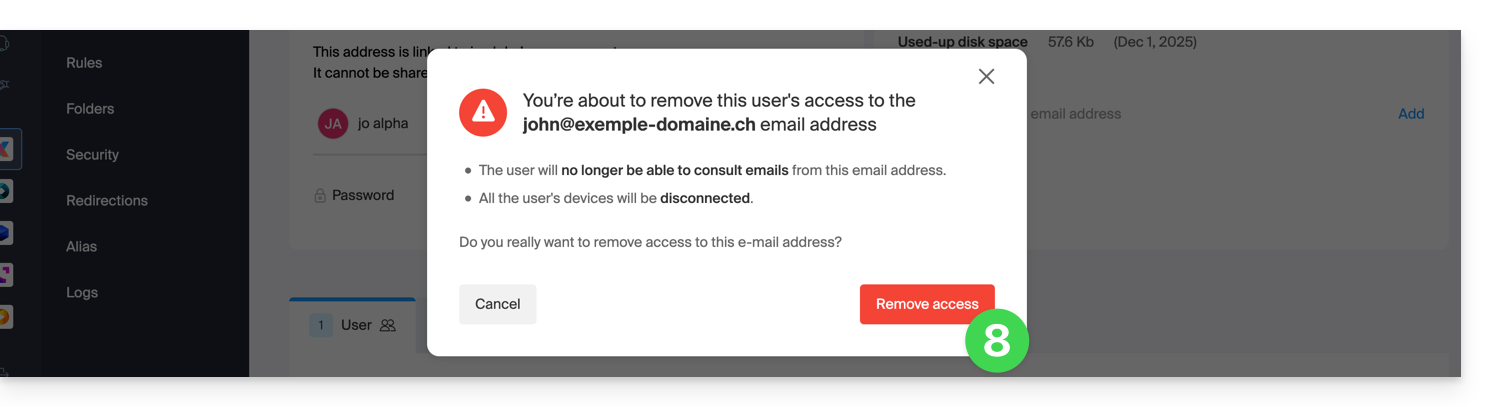
- Der verknüpfte Benutzer verschwindet von der Benutzerseite:
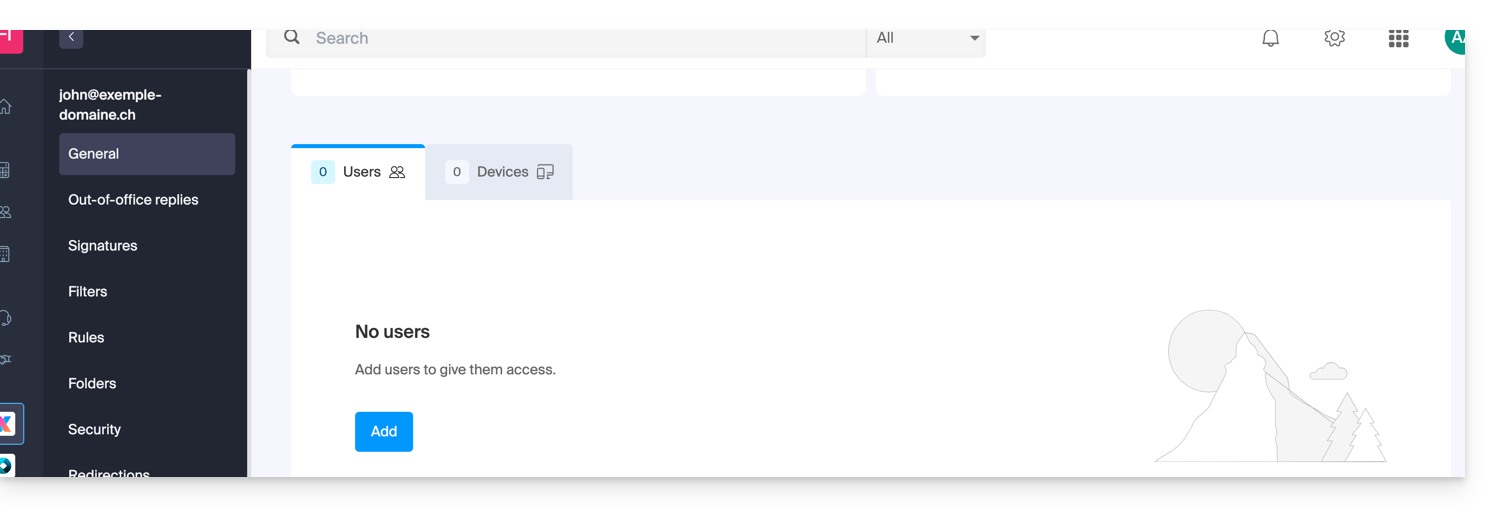
- Gleichzeitig erhält er eine SMS, die dem unten stehenden Beispiel ähnelt, auf die Telefonnummer, die er bei seiner Anmeldung angegeben hat:
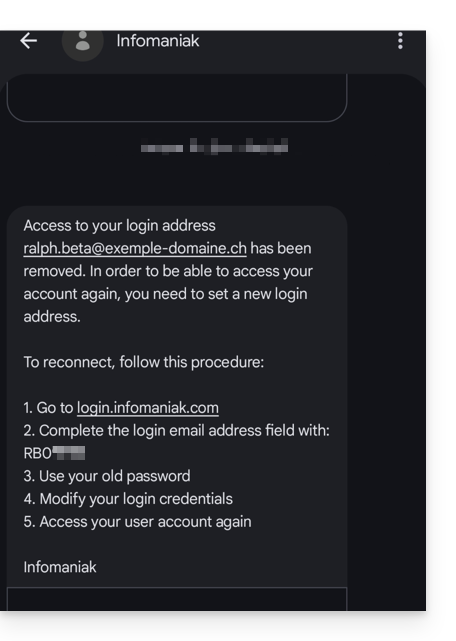
- Diese SMS weist ihn an, das Verfahren zu befolgen, um sich mit einer anderen E-Mail-Adresse seiner Wahl wieder bei seinem Infomaniak-Konto anzumelden (siehe unten).
Zugang zum Infomaniak-Konto wiederherstellen
Um nun wieder auf das Infomaniak-Konto zugreifen zu können, nachdem der Zugang mit der alten E-Mail-Adresse nicht mehr möglich ist, muss der Benutzer des Infomaniak-Kontos die im SMS angegebene Adresse aufrufen:
- Klicken Sie hier, um zur Anmeldeseite zu gelangen.
- Geben Sie den im SMS angegebenen Benutzernamen ein (in der Regel die Initialen Ihres Kontos und eine Zahlenfolge).
- Geben Sie das übliche Passwort ein (es hat sich nicht geändert):
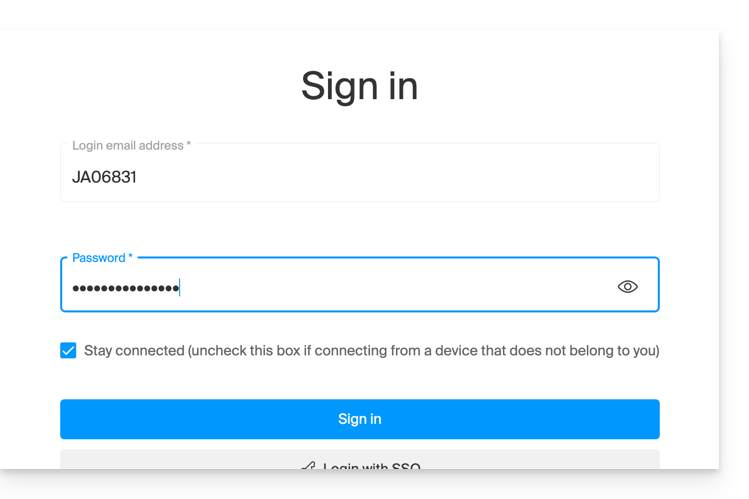
- Geben Sie die neuen angeforderten Informationen ein:
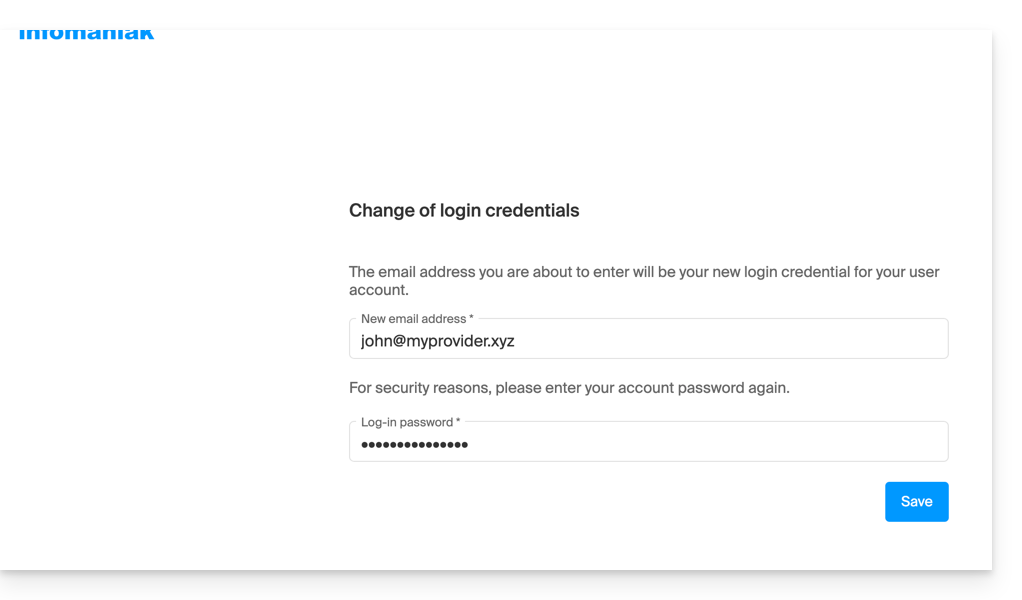
- Sie sind wieder in Ihrem Konto angemeldet:

Dieser Leitfaden erklärt, wie Sie auf eine E-Mail antworten, die in der Web-App Mail Infomaniak (Online-Dienst mail.infomaniak.com) sichtbar ist, indem Sie die Antwort direkt in der Web-App kChat (Online-Dienst kchat.infomaniak.com) oder der Desktop-App senden, in Form einer privaten Nachricht an den Absender der E-Mail.
Vorwort
- Diese Funktion ermöglicht es, direkt in kChat auf eine E-Mail zu antworten, mit einer Erinnerung an die ursprüngliche Nachricht, um das Verständnis zu erleichtern.
- Sie zielt darauf ab, die Zusammenarbeit zu erleichtern, indem sie es ermöglicht, schnell auf eine E-Mail zu reagieren, ohne die kSuite-Umgebung zu verlassen.
- Sie reduziert die Hin- und Her-Bewegungen zwischen der klassischen E-Mail und dem kollaborativen Arbeitsbereich.
E-Mail über kChat beantworten
Voraussetzungen
- Die Funktion ist derzeit nur in One-to-One-Austausch verfügbar und nicht in Gruppenunterhaltungen.
- Die E-Mail-Vorschau ist noch nicht auf mobilen Geräten zugänglich, außer wenn Sie die Beta-Version der kChat-App verwenden.
Wenn Sie eine E-Mail von einem Kollegen erhalten haben und ihm direkt in kChat antworten möchten:
- Klicken Sie hier, um auf die Web-App Mail Infomaniak (Online-Dienst mail.infomaniak.com) zuzugreifen.
- Öffnen Sie die Nachricht, auf die Sie mit kChat antworten möchten.
- Klicken Sie auf das kChat-Nachrichten-Symbol in der E-Mail-Werkzeugleiste:

- Verfassen Sie Ihre kChat-Nachricht, formatieren Sie sie bei Bedarf und klicken Sie auf die Schaltfläche Senden unten rechts:

- Ihr Gesprächspartner erhält die Nachricht auf kChat mit einem Rahmen, der die ursprüngliche E-Mail darstellt (Datum & Uhrzeit, Betreff)...
Sie können auf diese Nachricht in kChat (im Verlauf der privaten Nachrichten, die mit Ihrem Gesprächspartner ausgetauscht wurden) zugreifen, aber auch:
- in der Bestätigungsnachricht der Übermittlung:

- in einem Informationsbanner im E-Mail-Gespräch:

Dieser Leitfaden erklärt, wie Sie schnell ein Meeting zwischen mehreren Benutzern über die Web-App Mail von Infomaniak (Online-Dienst ksuite.infomaniak.com/mail) planen können.
Ein Event aus einer E-Mail erstellen
Um den Planungsassistenten zu starten:
- Klicken Sie hier, um auf die Web-App Mail von Infomaniak (Online-Dienst ksuite.infomaniak.com/mail) zuzugreifen.
- Öffnen Sie die Nachricht des Absenders (oder die Diskussion zwischen mehreren Teilnehmern), mit dem/die Sie ein Meeting/Event organisieren möchten.
- Klicken Sie auf das Symbol ⋮ oben rechts in der geöffneten Nachricht.
- Klicken Sie auf Event organisieren:
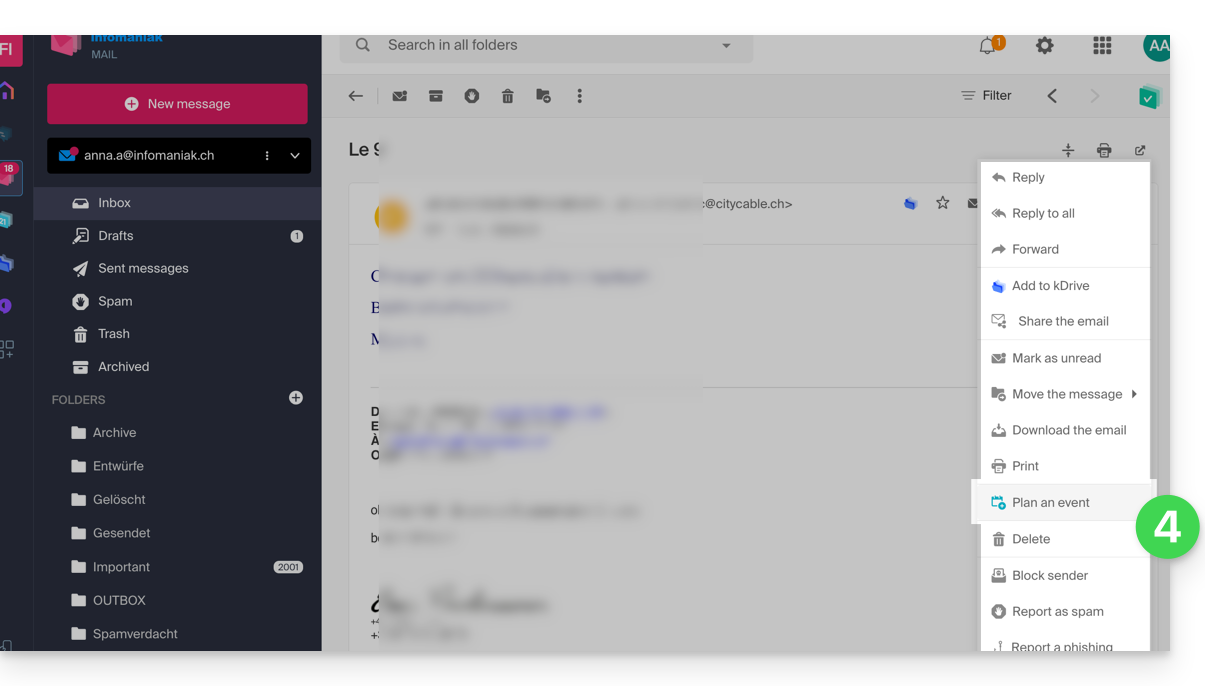
- Der Assistent der App Calendar von Infomaniak wird rechts auf dem Bildschirm angezeigt.
- Der Titel des Meetings wird automatisch aus dem Betreff der E-Mail generiert, kann jedoch geändert werden.
- Die Dauer des Events (und seine Positionierung im Tagesverlauf) wird automatisch so nah wie möglich am aktuellen Zeitpunkt generiert, kann jedoch geändert werden. Ebenso kann ein möglicher Raum darunter hinzugefügt werden.
- Überprüfen oder ändern Sie den verwendeten Kalender.
- Die Teilnehmer der Diskussion werden automatisch anhand ihrer E-Mail-Adresse hinzugefügt und können im zweiten Reiter verwaltet werden.
- Speichern Sie die Informationen, um das Event und die Einladungen zu erstellen:
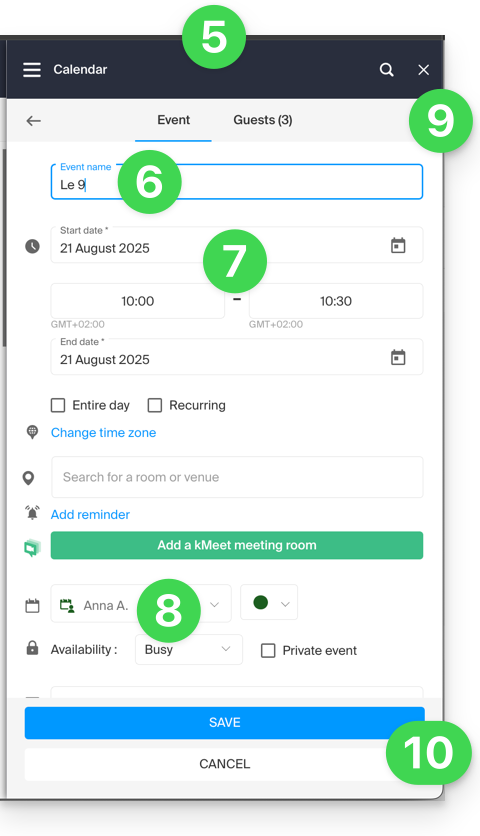
Dieser Leitfaden erklärt, wie Sie Spam melden oder einen falschen Positiv melden, falls Spam-Nachrichten durch die Maschen eines Infomaniak Service Mail rutschen, oder umgekehrt, falls eine gültige E-Mail fälschlicherweise als Spam eingestuft wurde; Sie können in wenigen Klicks eingreifen.
Spam melden
Voraussetzungen
- Überprüfen Sie, ob der Spam-Filter aktiviert ist.
Anschließend, um eine E-Mail aus Ihrem Posteingang, die dem Spam-Filter entgangen ist, automatisch in den Spam-Ordner zu verschieben:
- Hier klicken um auf die Web-App Mail von Infomaniak zuzugreifen (Online-Dienst ksuite.infomaniak.com/mail).
- Wählen Sie die Nachricht im Posteingang aus und klicken Sie dann auf das Symbol Spam in der Symbolleiste:
- Sie können sie auch öffnen und später als Spam melden:
- Andere Möglichkeit: Öffnen Sie sie und klicken Sie auf das Aktionsmenü ⋮ rechts:
Sobald Sie auf Als Spam melden geklickt haben:
- Die E-Mail wird in den Ordner Spam (oder in den manuell definierten Ordner) verschoben
- Die Absenderadresse wird zur Liste der blockierten Benutzer hinzugefügt
- Der Filter wird im Laufe der Zeit verbessert
Falschen Positiv melden
Umgekehrt, wenn Sie auf eine E-Mail, die fälschlicherweise als Spam eingestuft wurde (falscher Positiv), durch Klicken auf das Symbol "Das ist kein Spam" reagieren:
- Die E-Mail wird in den Posteingang verschoben…
- Die Absenderadresse wird zur Liste der autorisierten Benutzer hinzugefügt…
- Dies wirkt sich auch auf den Filter und seine Kriterien aus.
Diese Anleitung beschreibt das Prinzip einer E-Mail-Adresse, die innerhalb eines Infomaniak Mail-Service erstellt wurde und den Begriff des Infomaniak-Kontobenutzers, wenn dieser eine Infomaniak-E-Mail-Adresse verwendet und daher bestimmte Funktionen eingeschränkt sein können.
1. Eine Adresse auf einem Mail-Service erstellen
Der Administrator eines Mail-Service erstellt eine neue E-Mail-Adresse:
- Klicken Sie hier, um auf die Verwaltung Ihres Produkts im Infomaniak Manager zuzugreifen (Hilfe benötigt?).
- Klicken Sie direkt auf den Namen des betreffenden Produkts.
- Klicken Sie auf die blaue Schaltfläche E-Mail-Adresse erstellen oben rechts:

- Geben Sie den Namen ein, der die E-Mail-Adresse bilden soll.
- Klicken Sie auf die Schaltfläche, um fortzufahren:
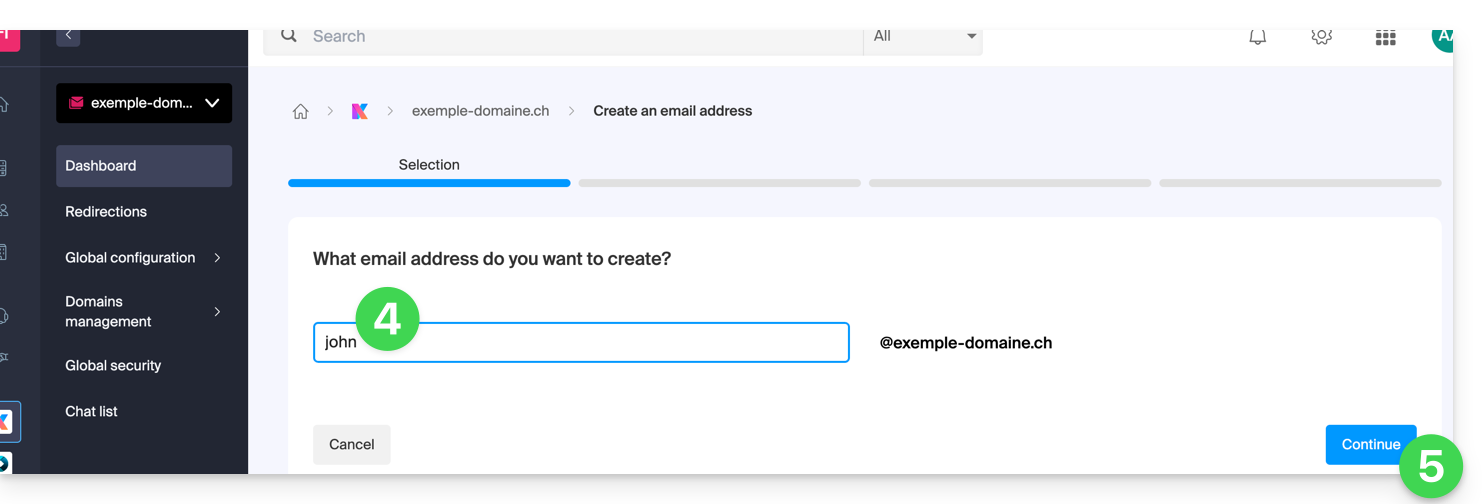
- Wählen Sie den für Ihre Situation geeigneten Erstellungsmodus:
- Eine Adresse für sich selbst (und direkt in Ihrer Mail-Oberfläche sichtbar)
- Eine Adresse für mehrere Benutzer (Einladungen senden)
- Eine Adresse ohne Einladung (keine Zuordnung zu Ihrer Mail-Oberfläche)
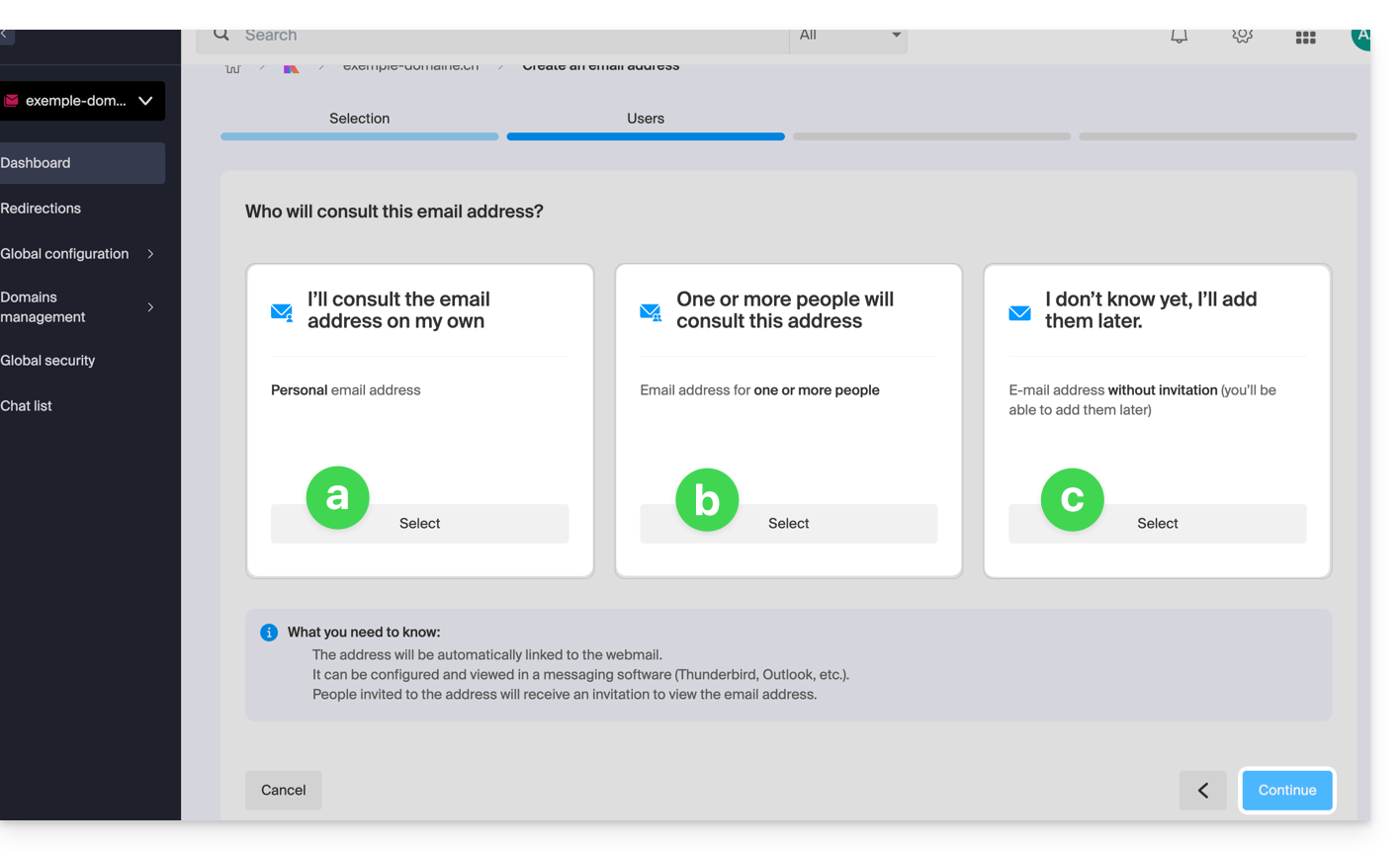
- Klicken Sie auf die Schaltfläche, um fortzufahren.
Auswahl [ a ]
- Wählen Sie ein eventuelles Signaturvorlage aus, und klicken Sie dann auf Weiter:
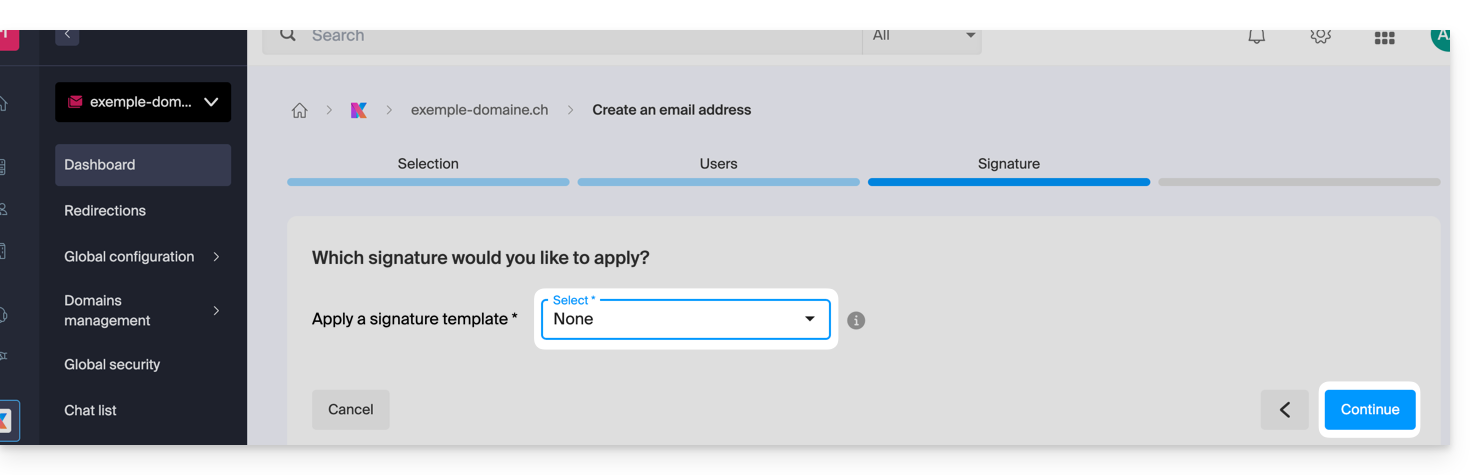
- Fertig, die E-Mail-Adresse ist nun in Mail unter ksuite.infomaniak.com/mail sichtbar:
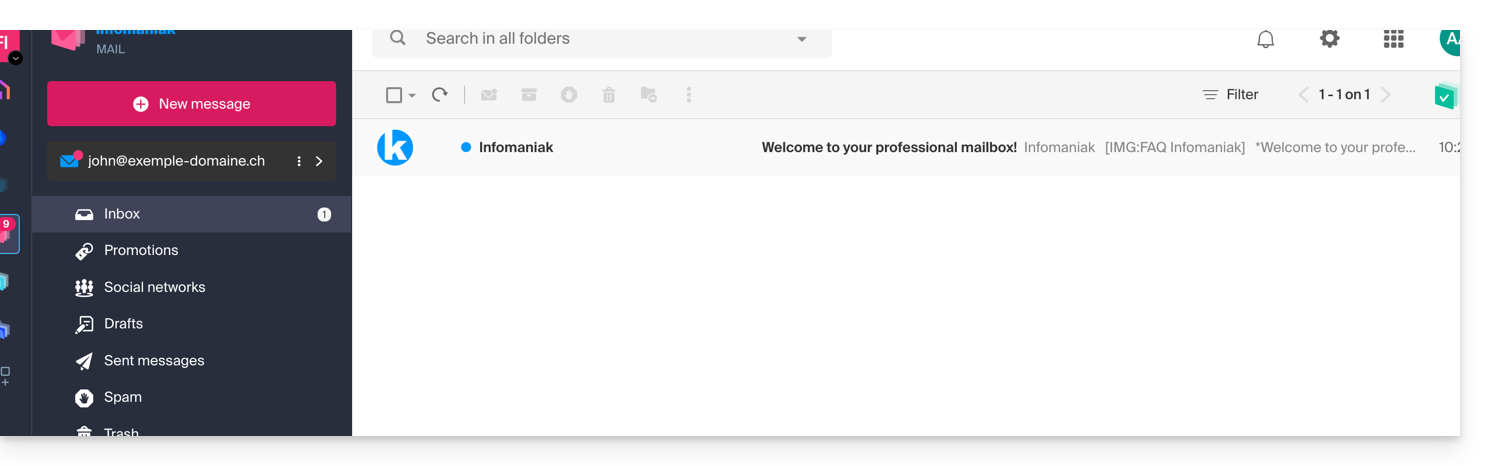
Auswahl [ b ]
- Wählen Sie aus, wer die Adresse einsehen darf:
- die bestehenden Benutzer in Ihrer Organisation
- eine externe E-Mail-Adresse, an die Sie einen Einladungslink senden, der in das Feld der E-Mail-Adresse, die Sie angeben müssen, eingegeben werden muss
- ein neuer Benutzer, dem Sie eine Einladungslink auf eigene Weise senden

- Wenn Sie gewählt haben:
- bestehende Benutzer in Ihrer Organisation, dann können Sie deren Zugriffsrechte auf den Anrufbeantworter, Geräte hinzufügen usw. verwalten, indem Sie auf die kleinen Symbole klicken, dann wählen Sie ein mögliches Signaturmodell und klicken Sie auf Weiter, um abzuschließen und ihnen Zugriff auf die Adresse zu gewähren, die automatisch in Mail ksuite.infomaniak.com/mail sichtbar ist:
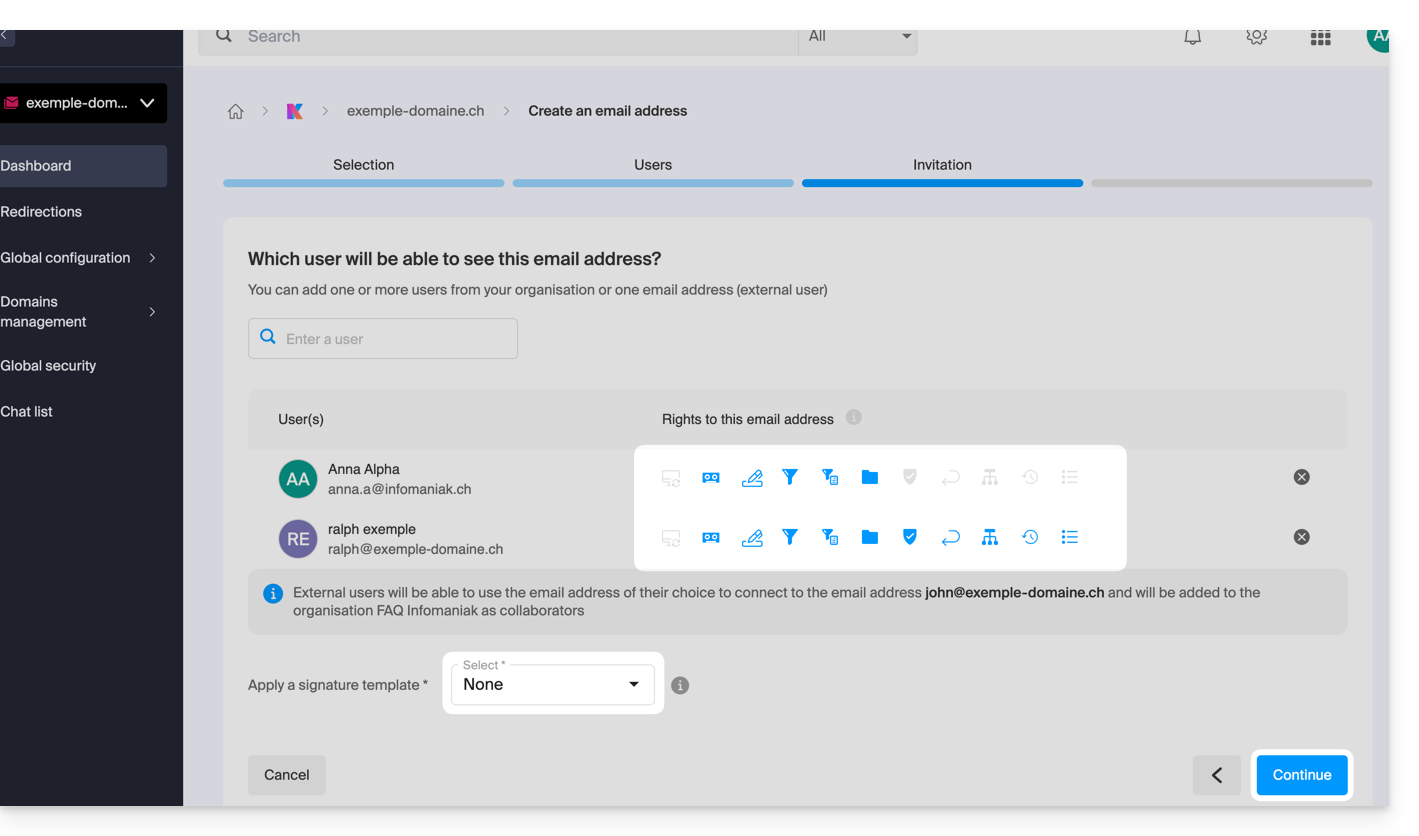
- eine externe E-Mail-Adresse, dann können Sie deren Zugriffsrechte auf den Anrufbeantworter, Geräte hinzufügen usw. verwalten, indem Sie auf die kleinen Symbole klicken, dann wählen Sie, ob der Benutzer sich mit der neuen E-Mail-Adresse oder der Adresse seiner Wahl anmelden muss, wählen Sie ein mögliches Signaturmodell und klicken Sie auf Weiter, um abzuschließen:
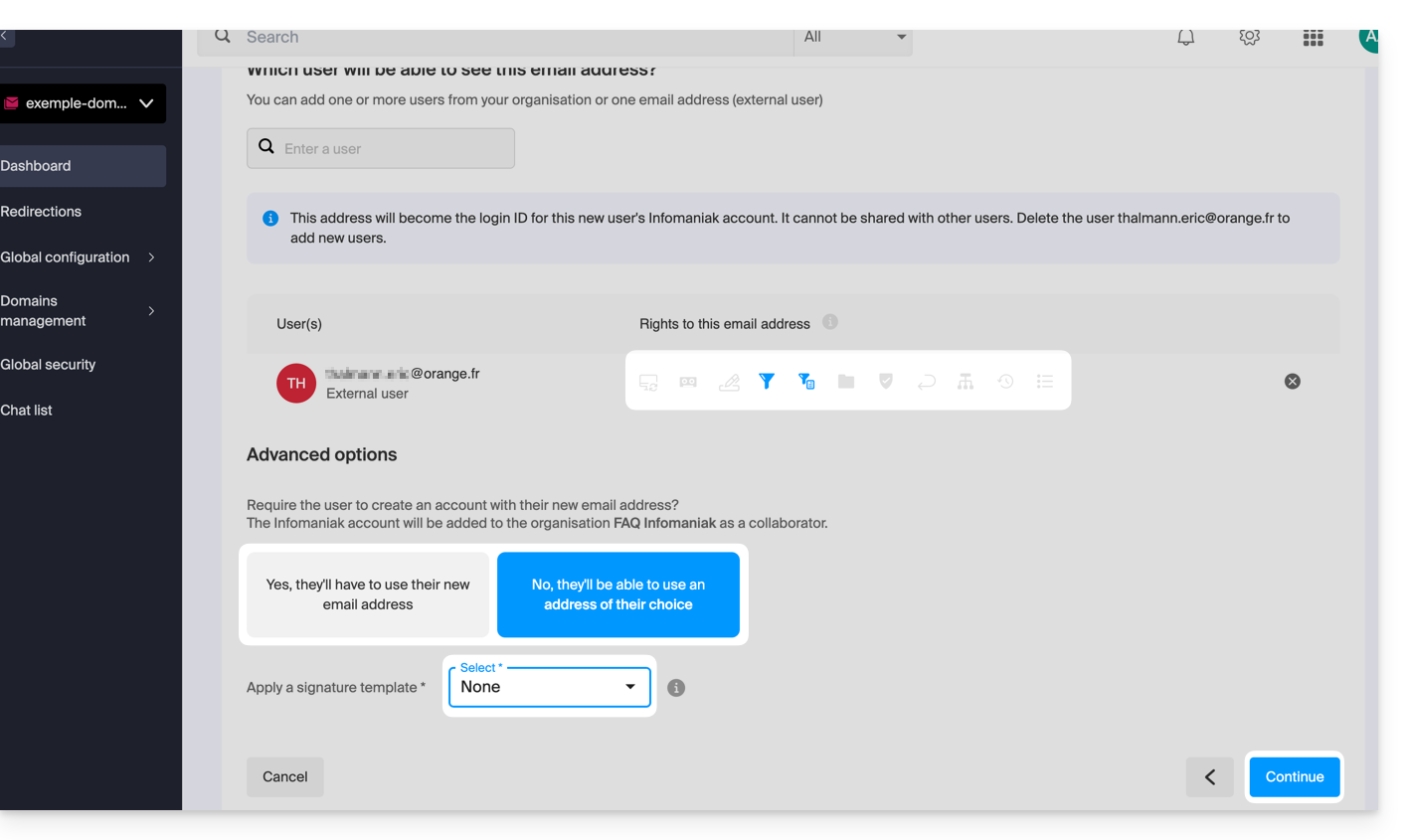 Der Benutzer erhält eine Einladung, die E-Mail-Adresse zu überprüfen, gültig für 30 Tage:
Der Benutzer erhält eine Einladung, die E-Mail-Adresse zu überprüfen, gültig für 30 Tage: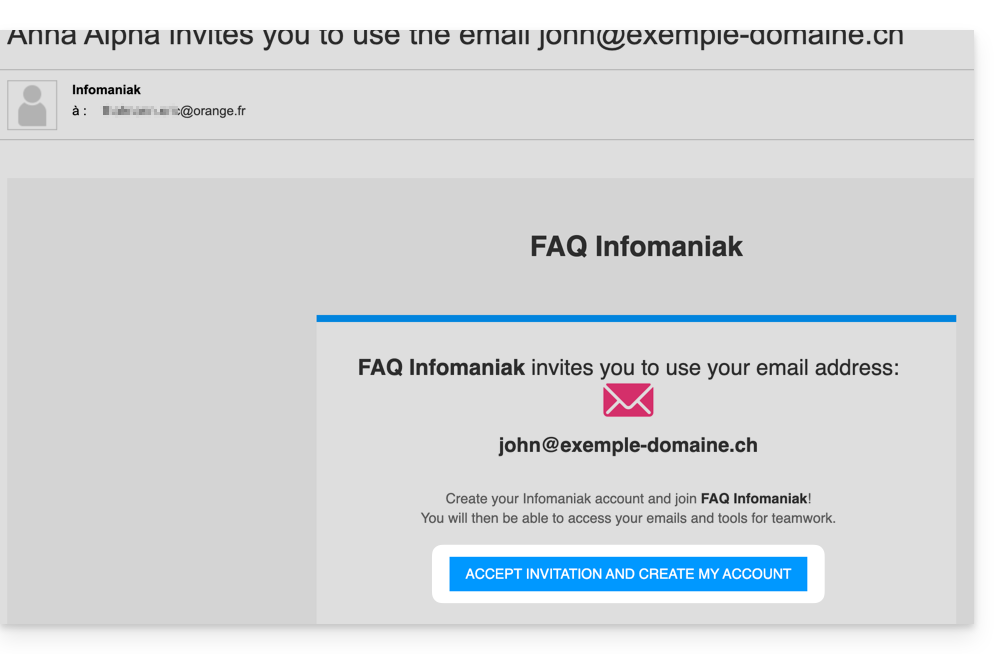
Der Button führt ihn zu einer Seite, auf der er, je nach Ihren anfänglichen Auswahlmöglichkeiten, entweder ein neues Konto erstellen oder sich bei einem möglichen Konto anmelden kann, das er bereits bei Infomaniak besitzt, oder ein neues Konto erstellen, dessen Kennung zwingend die erstellte E-Mail-Adresse sein muss. Sobald dies abgeschlossen ist, wird die Adresse automatisch in Mail ksuite.infomaniak.com/mail sichtbar. - ein neuer Benutzer, dann können Sie deren Zugriffsrechte auf den Anrufbeantworter, Geräte hinzufügen usw. verwalten, indem Sie auf die kleinen Symbole klicken, dann wählen Sie, ob der Benutzer sich mit der neuen E-Mail-Adresse oder der Adresse seiner Wahl anmelden muss, wählen Sie ein mögliches Signaturmodell und klicken Sie auf Weiter, um abzuschließen:
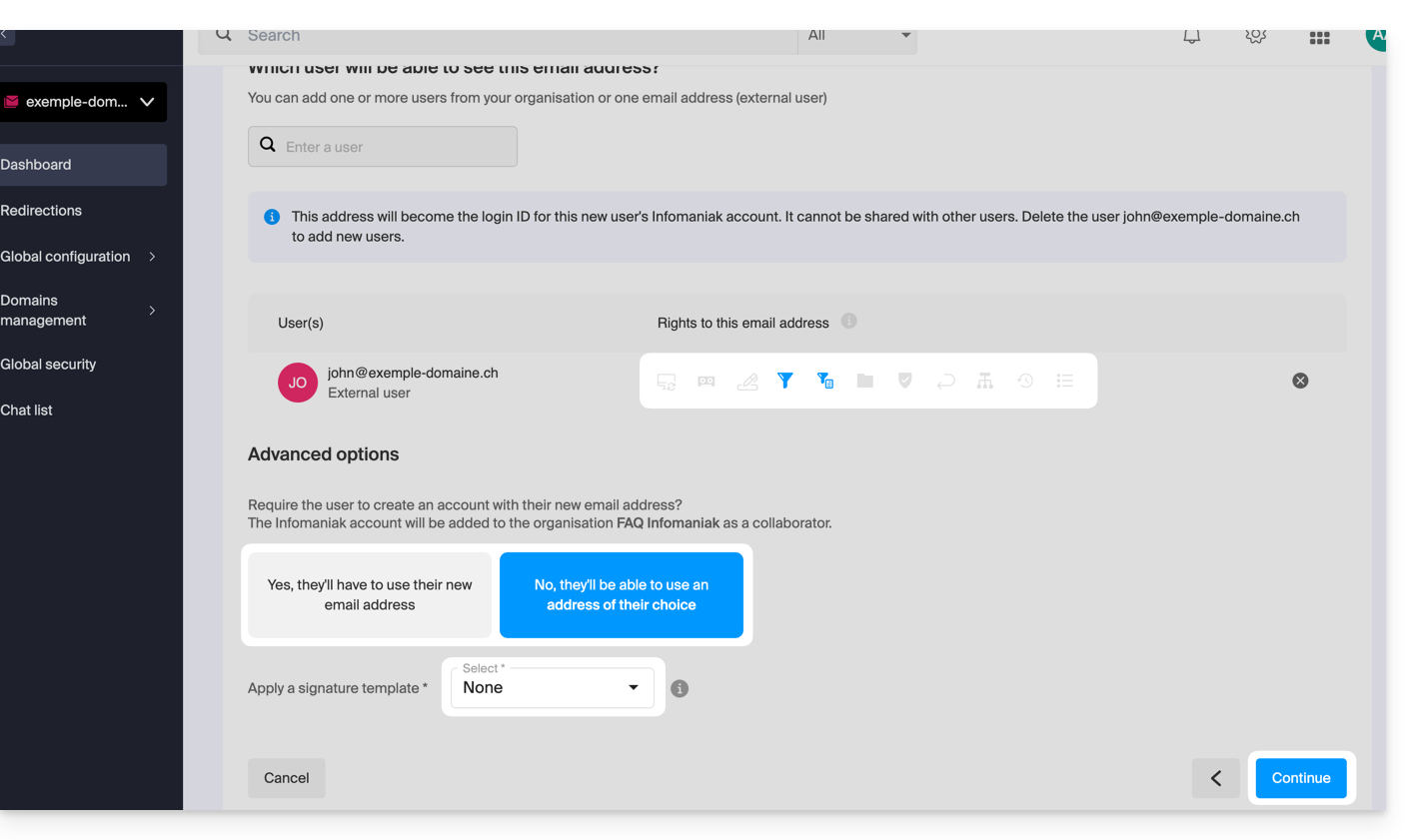
Der Unterschied zu Punkt b besteht darin, dass der Einladungslink direkt sichtbar ist — Sie können ihn dennoch per E-Mail senden, falls erforderlich, über den Link unter der Einladungs-URL: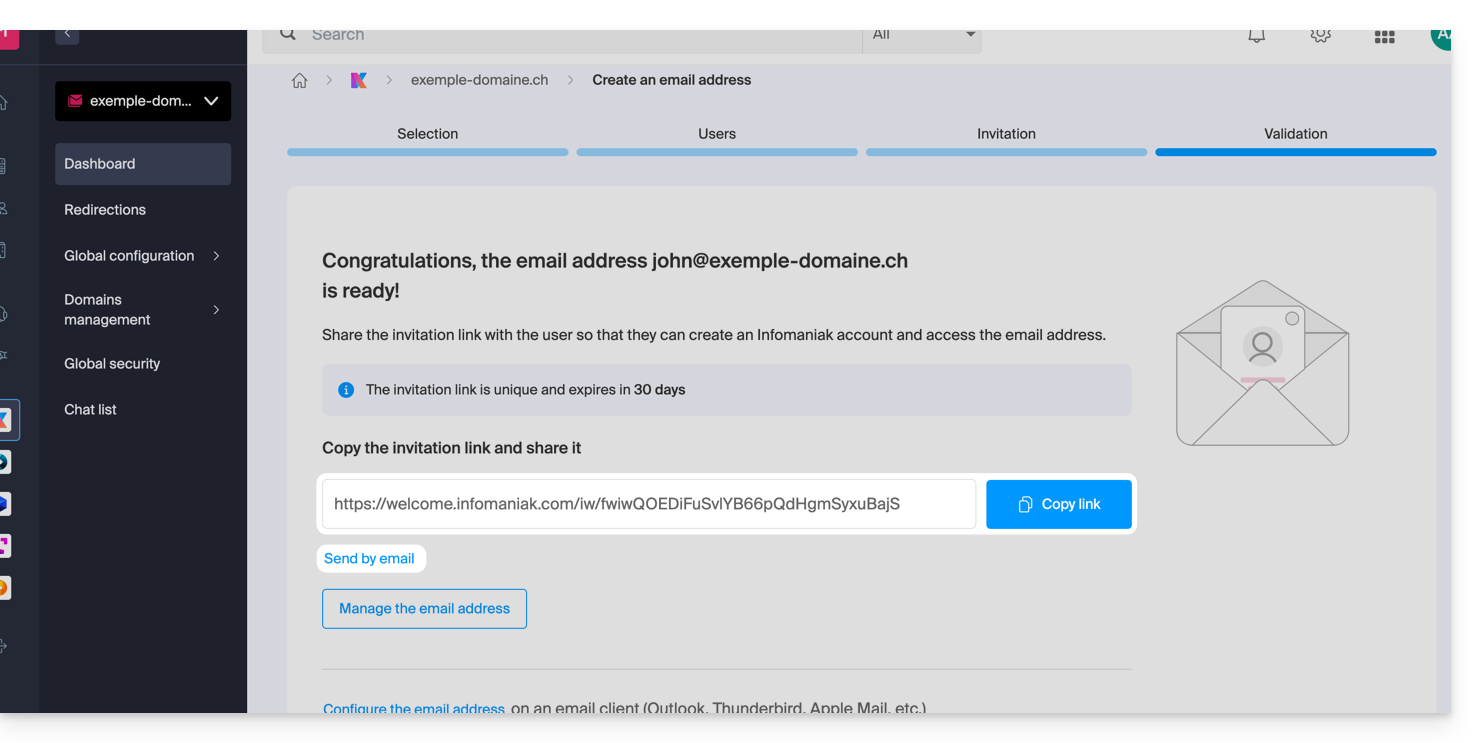
Der Einladungslink, gültig für 30 Tage, führt ihn zu einer Seite, auf der er, je nach Ihren anfänglichen Auswahlmöglichkeiten, entweder ein neues Konto erstellen oder sich bei einem möglichen Konto anmelden kann, das er bereits bei Infomaniak besitzt, oder ein neues Konto erstellen, dessen Kennung zwingend die erstellte E-Mail-Adresse sein muss. Sobald dies abgeschlossen ist, wird die Adresse automatisch in Mail ksuite.infomaniak.com/mail sichtbar.
- bestehende Benutzer in Ihrer Organisation, dann können Sie deren Zugriffsrechte auf den Anrufbeantworter, Geräte hinzufügen usw. verwalten, indem Sie auf die kleinen Symbole klicken, dann wählen Sie ein mögliches Signaturmodell und klicken Sie auf Weiter, um abzuschließen und ihnen Zugriff auf die Adresse zu gewähren, die automatisch in Mail ksuite.infomaniak.com/mail sichtbar ist:
Auswahl [ c ]
- Die E-Mail-Adresse wird direkt erstellt (immer ohne Passwort, und dieses Mal ohne jeden Benutzer, daher wird die Adresse zunächst nirgendwo sichtbar sein). Sie können selbstverständlich die Benutzer und die Passwörter direkt über die Verwaltung der E-Mail-Adresse verwalten.
2. Erstellen Sie ein Infomaniak-Konto mit der erstellten E-Mail-Adresse
Wenn der Benutzer ein Infomaniak-Konto erstellen muss, um die neue E-Mail-Adresse zu nutzen, und diese Adresse als Anmeldekennung angegeben ist…
- … dies ist hauptsächlich der Fall bei der Auswahl [ b ] oben, wenn dieses Kontrollkästchen ausgewählt ist:
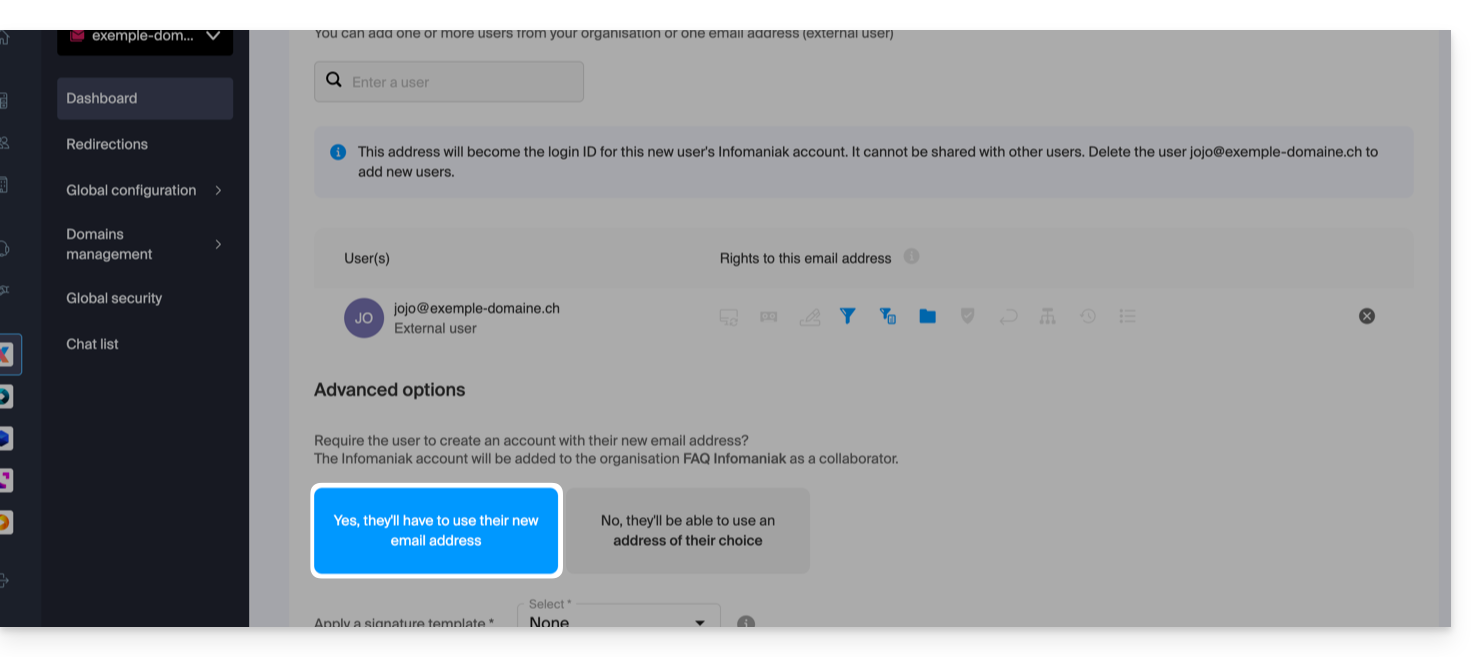
… dann können bestimmte Einschränkungen bestehen:
- Diese E-Mail-Adresse kann nie wieder mit anderen Benutzern geteilt werden:
- Sie existiert und funktioniert für den Benutzer, der sich anmeldet, aber sie kann nicht mehr geteilt werden — nur eine Löschung des Benutzers ist über den Mail-Service möglich (nehmen Sie Kenntnis von diesem anderen Leitfaden zu diesem Thema):
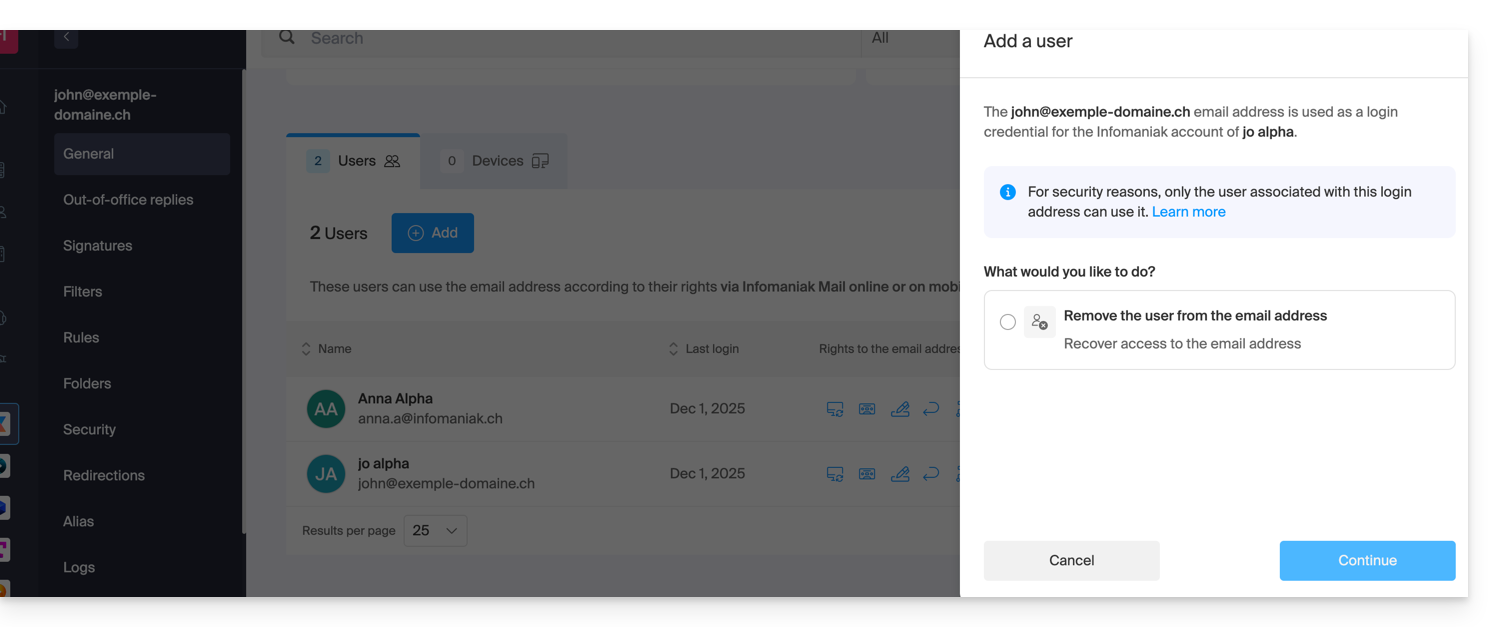
- Zusätzliche Passwörter (um z. B. ein Gerät zu konfigurieren) müssen vom Benutzer verwaltet werden…
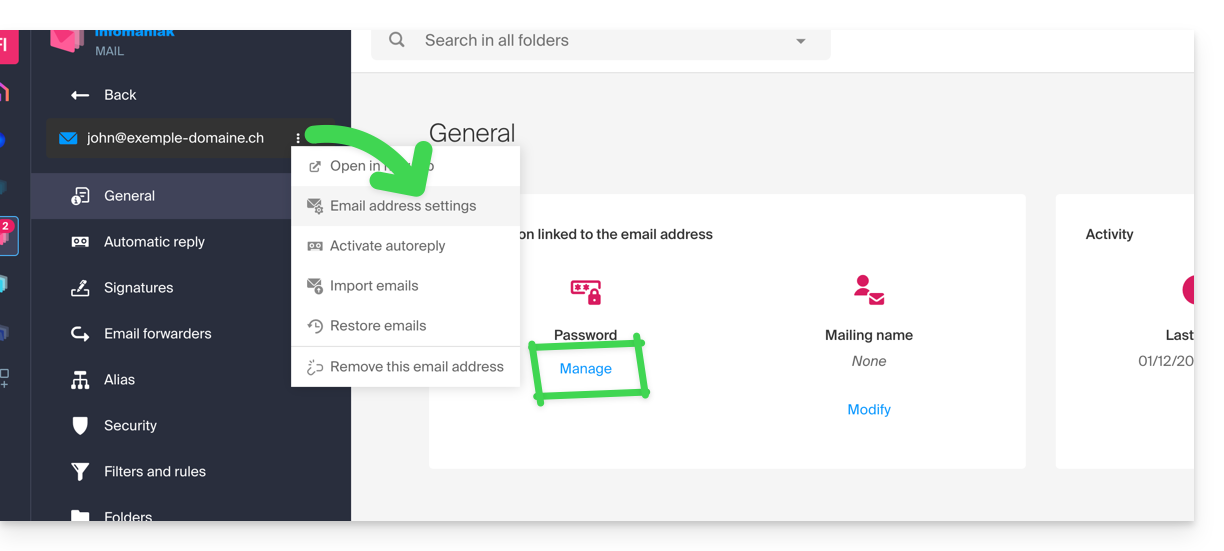
… und nicht mehr über den entsprechenden Mail-Service, der es jedoch ermöglicht, den Benutzer zu kontaktieren, um ihn zu bitten, den Vorgang selbst durchzuführen: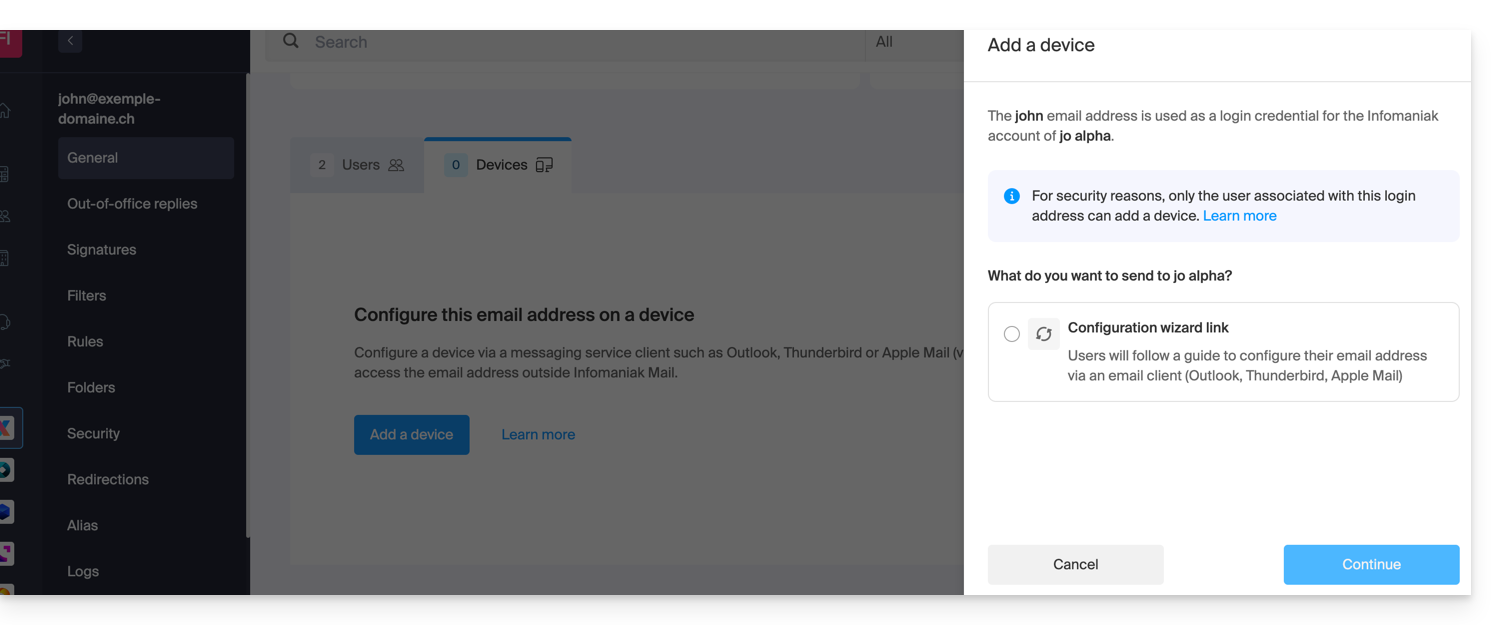
- Ein möglicher früherer Freigabevorgang wird weiterhin funktionieren, aber dieser kann keine neuen Freigaben über Mail auslösen:
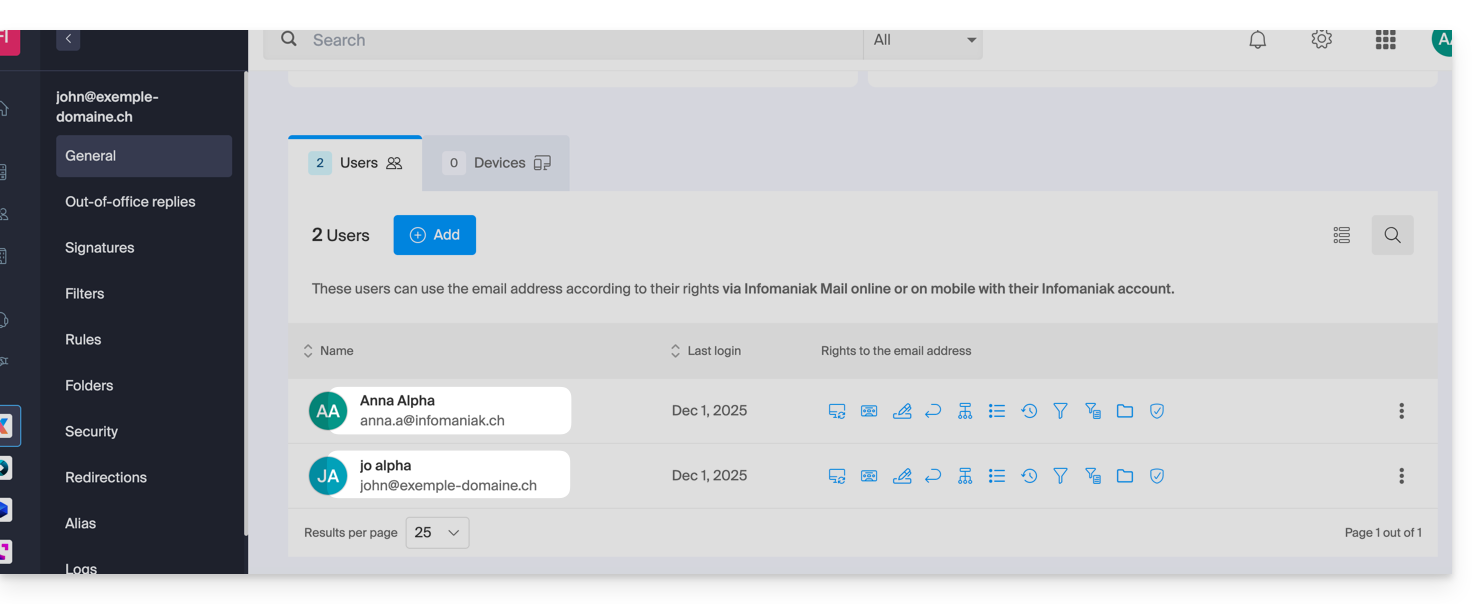
- Sie existiert und funktioniert für den Benutzer, der sich anmeldet, aber sie kann nicht mehr geteilt werden — nur eine Löschung des Benutzers ist über den Mail-Service möglich (nehmen Sie Kenntnis von diesem anderen Leitfaden zu diesem Thema):

